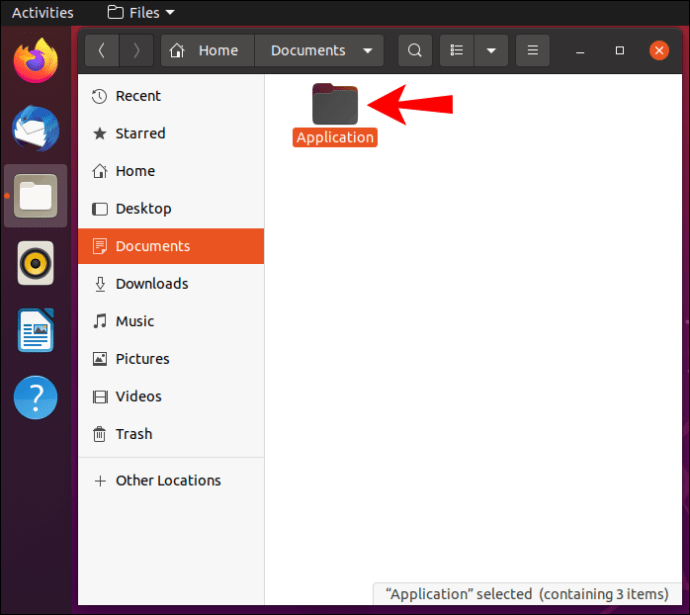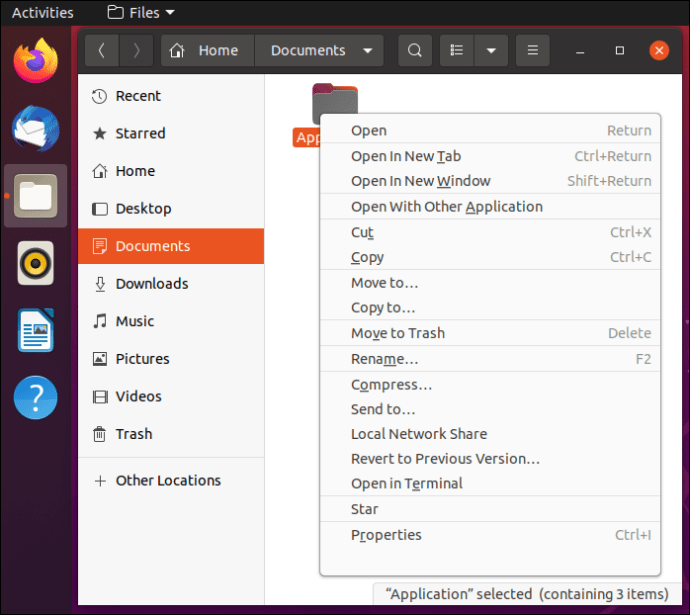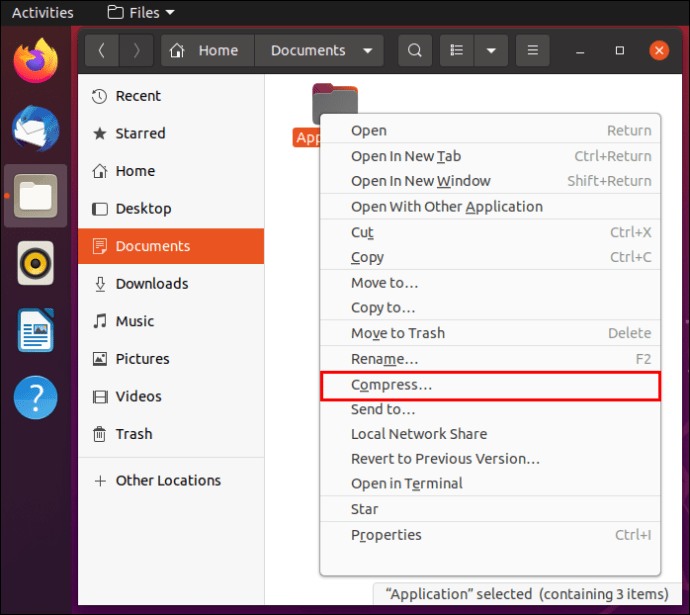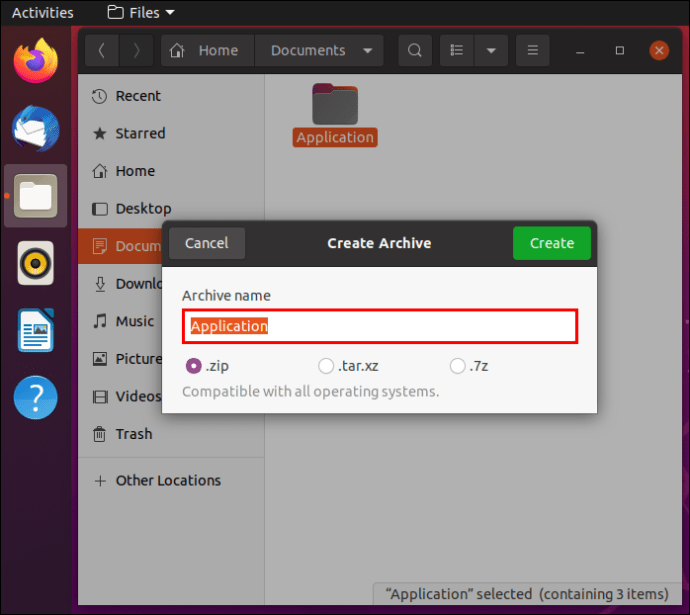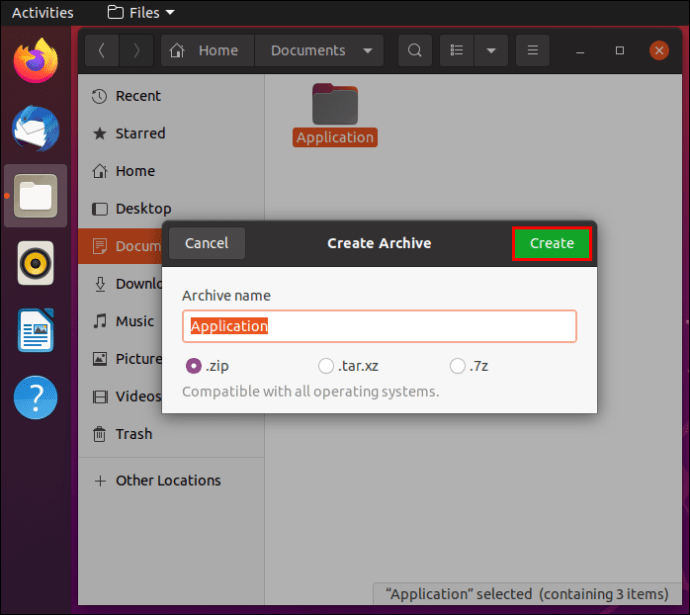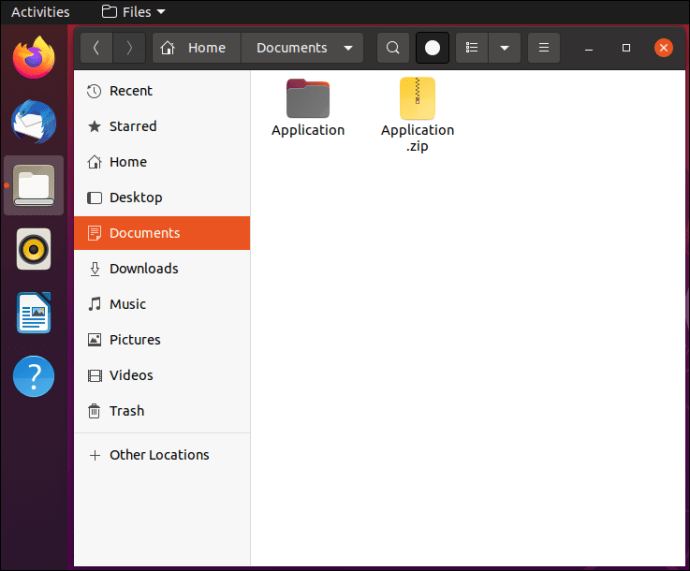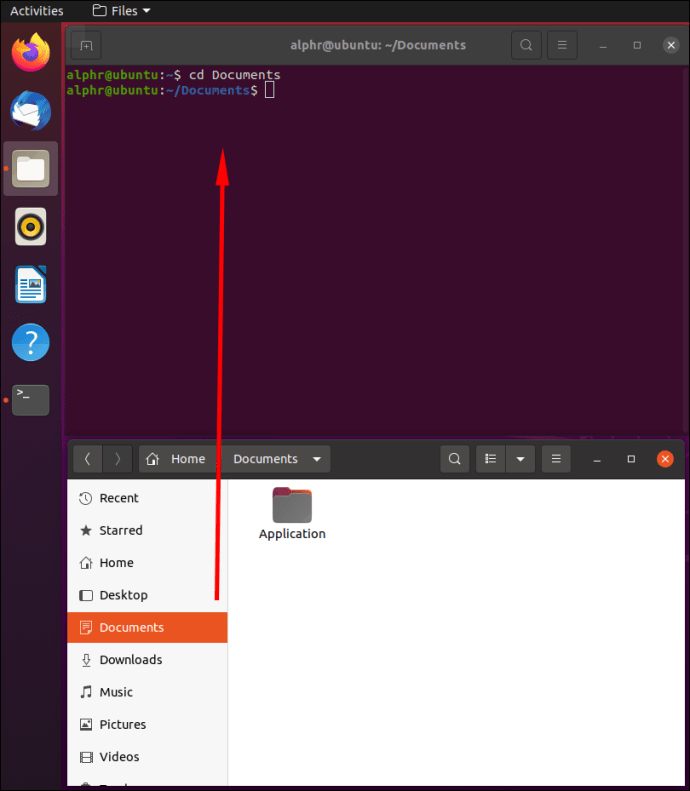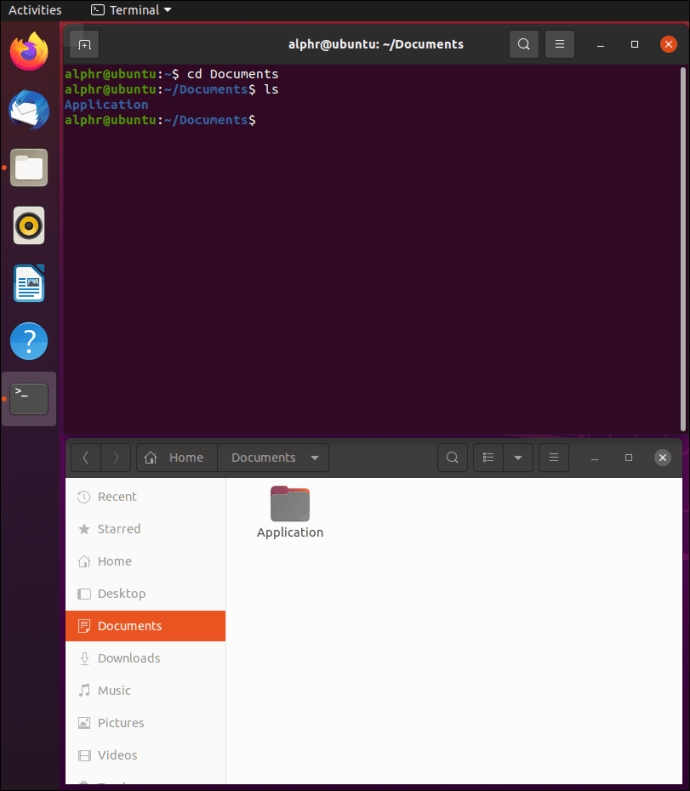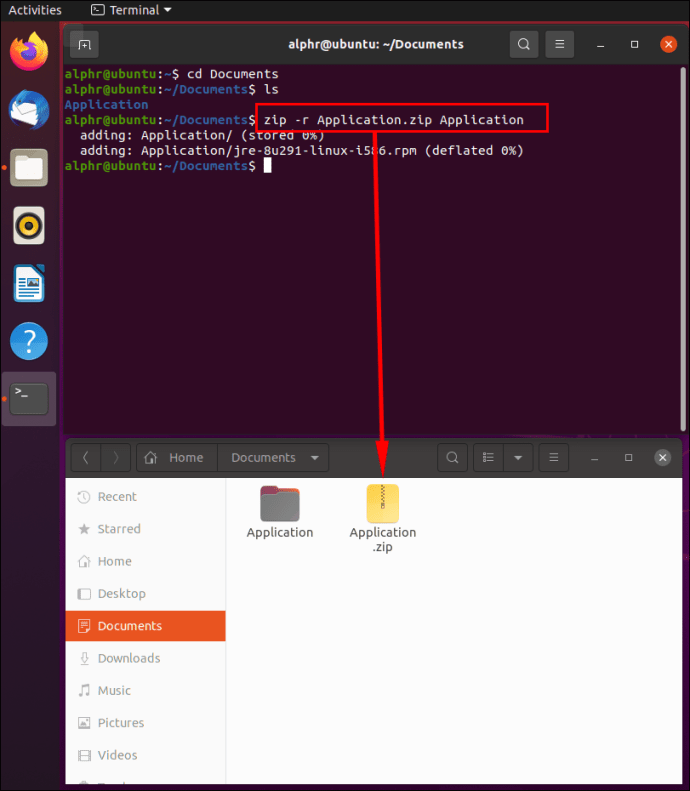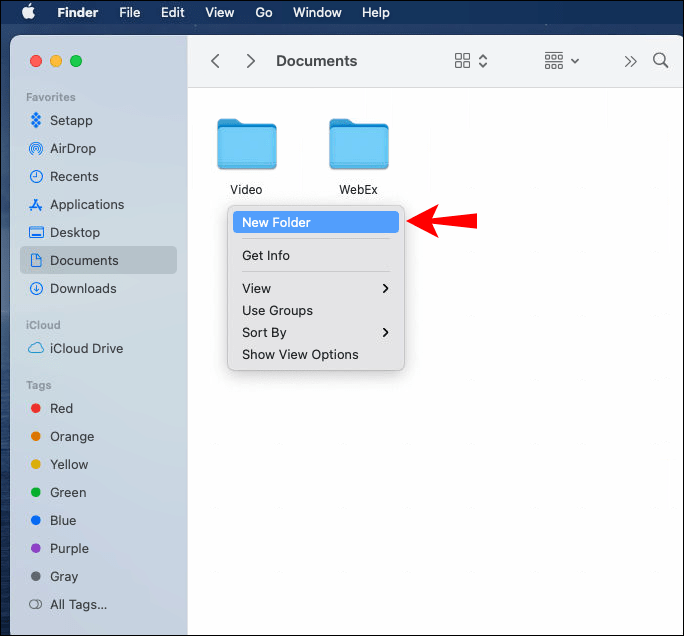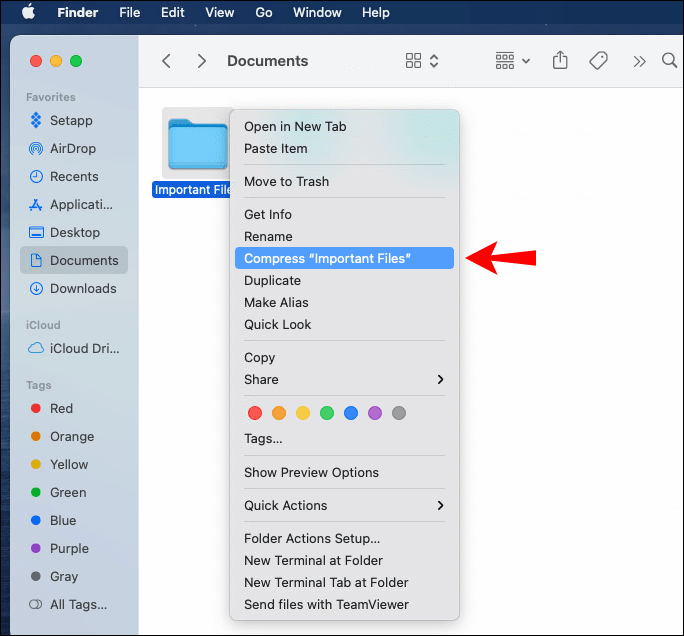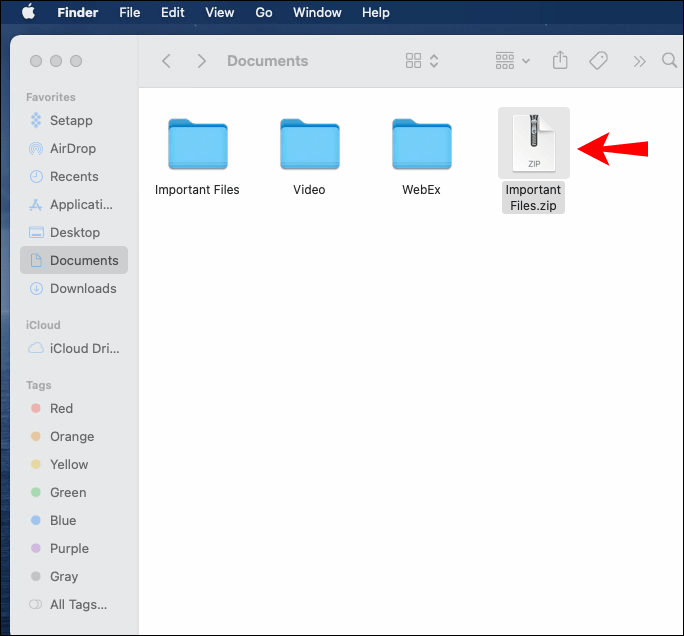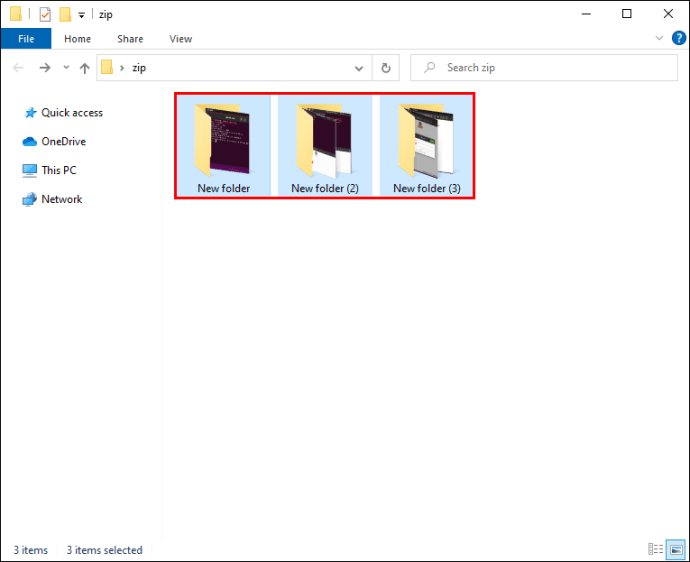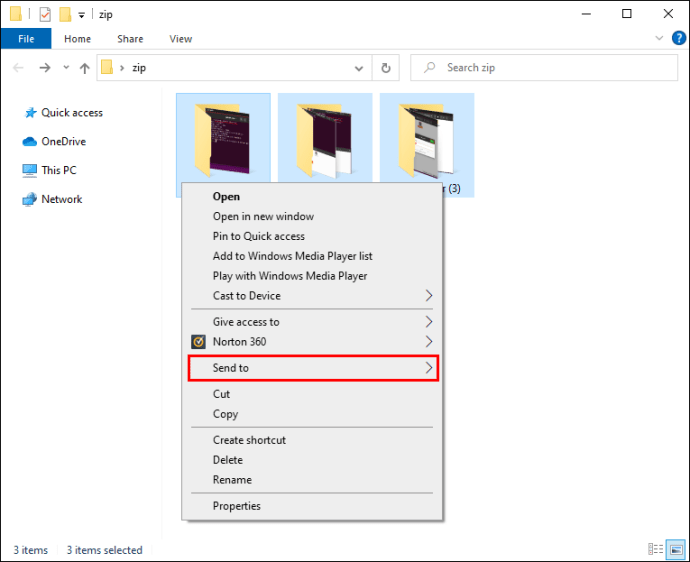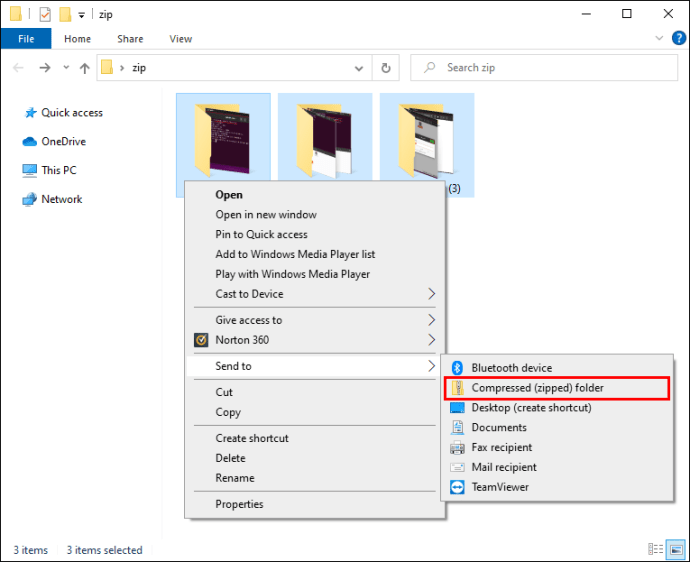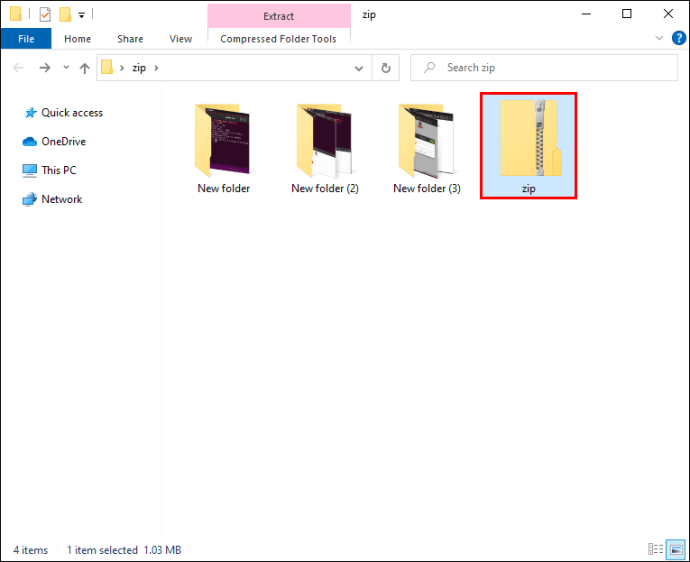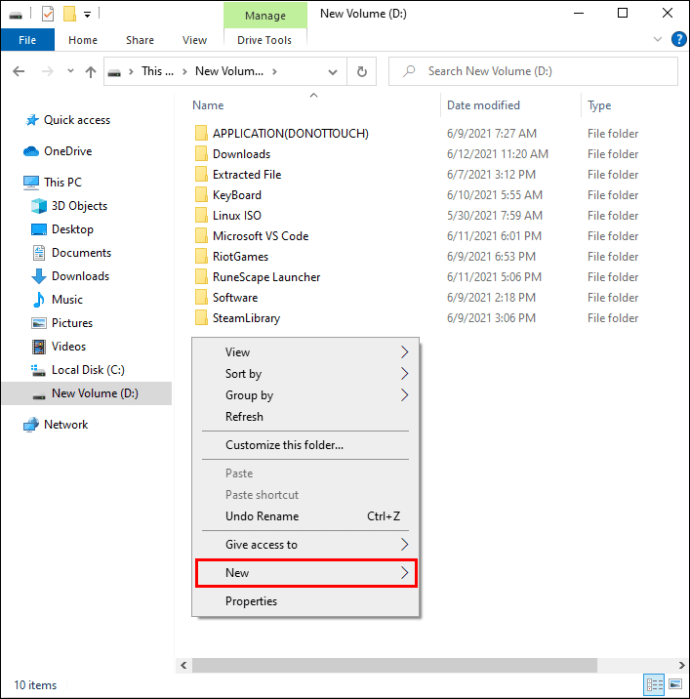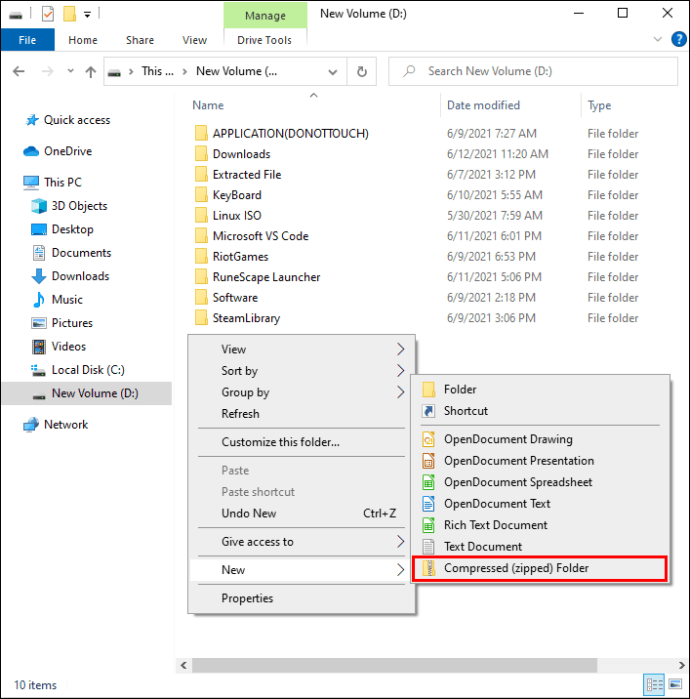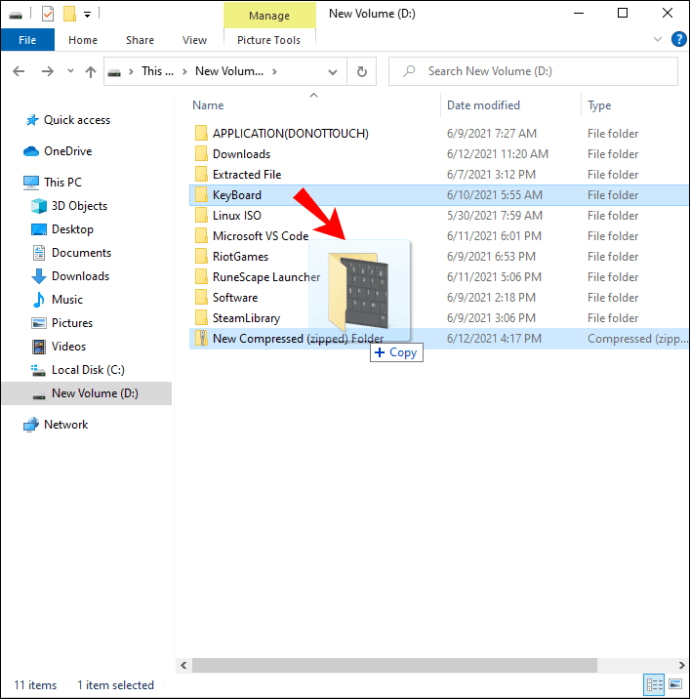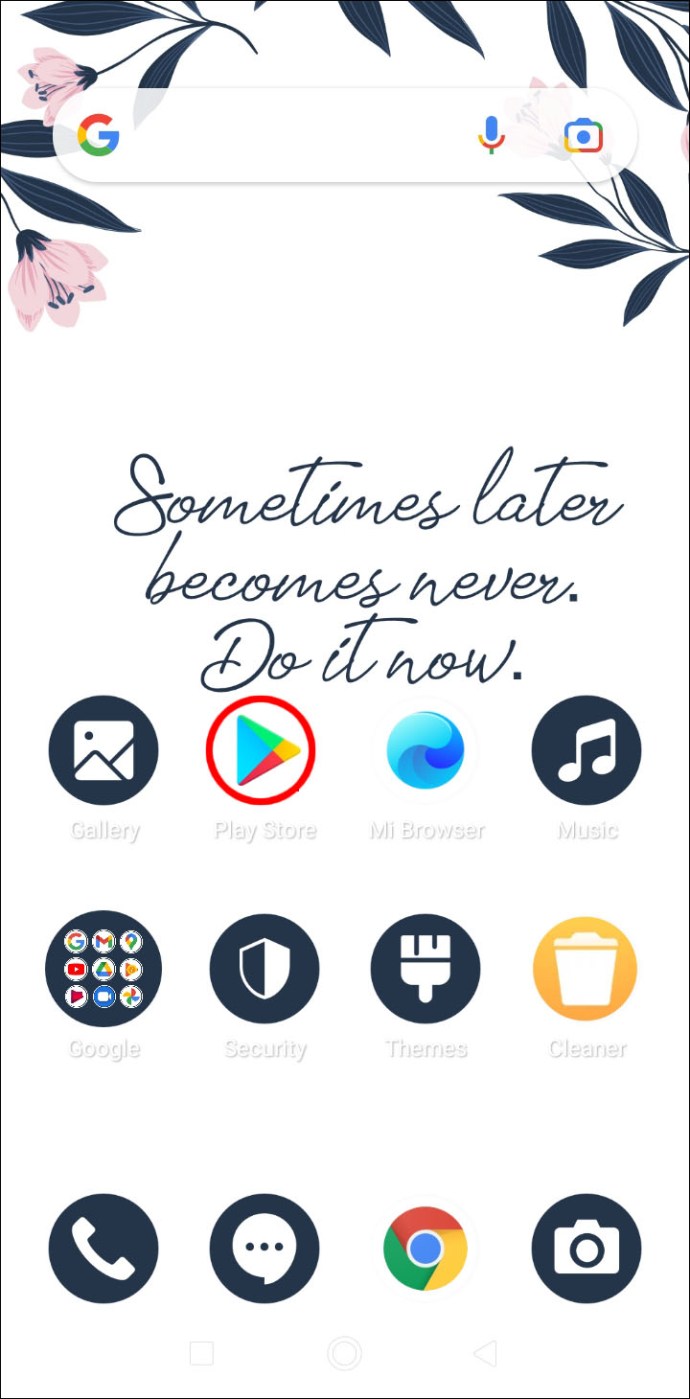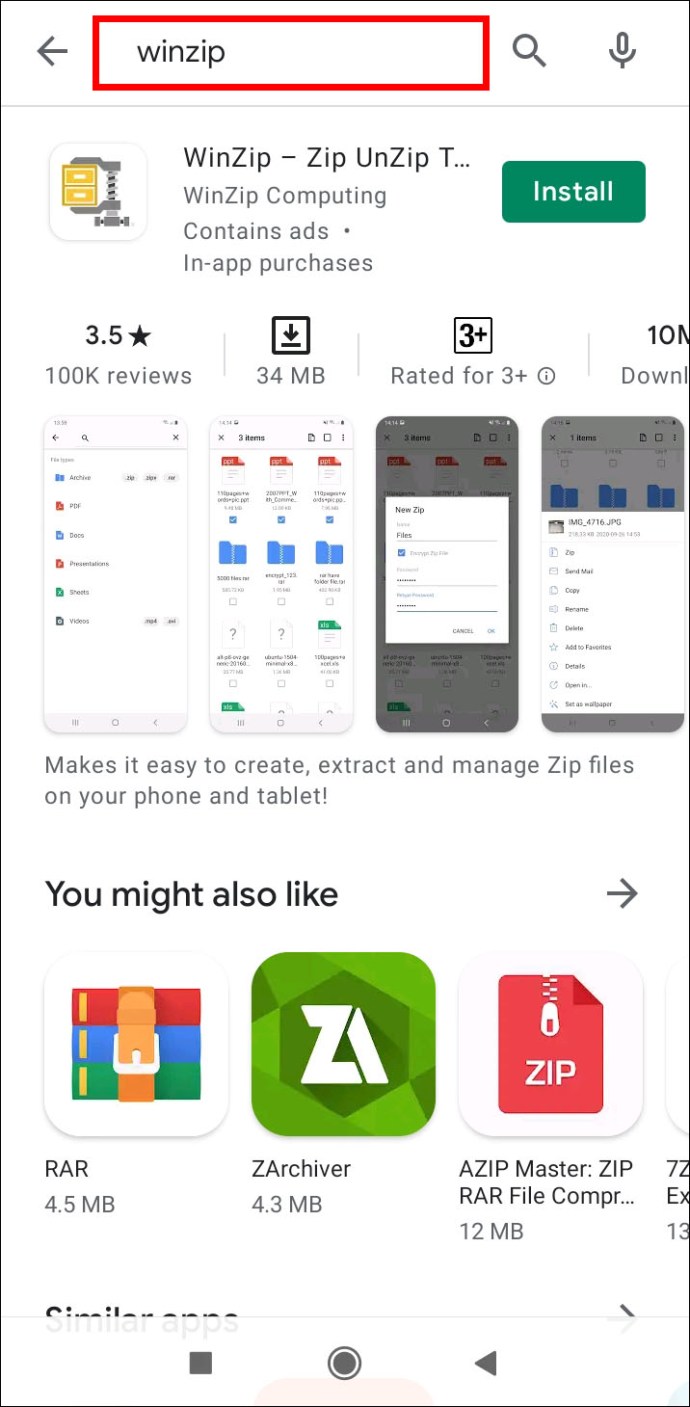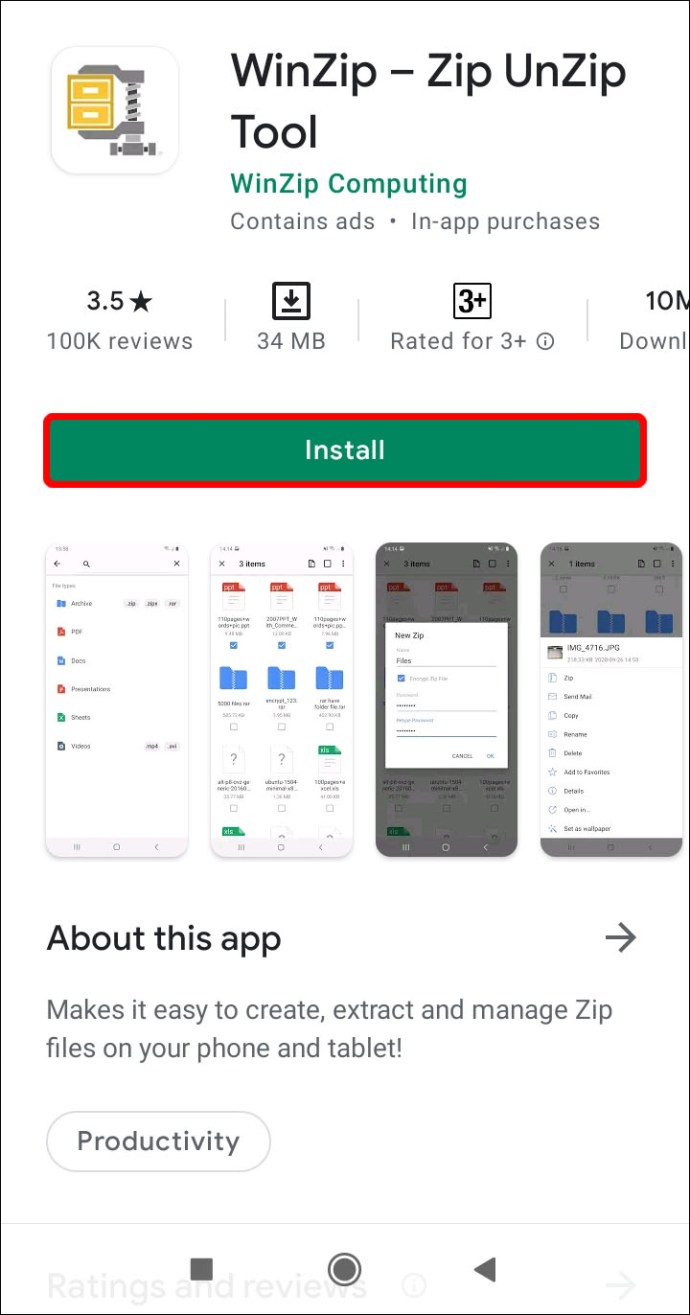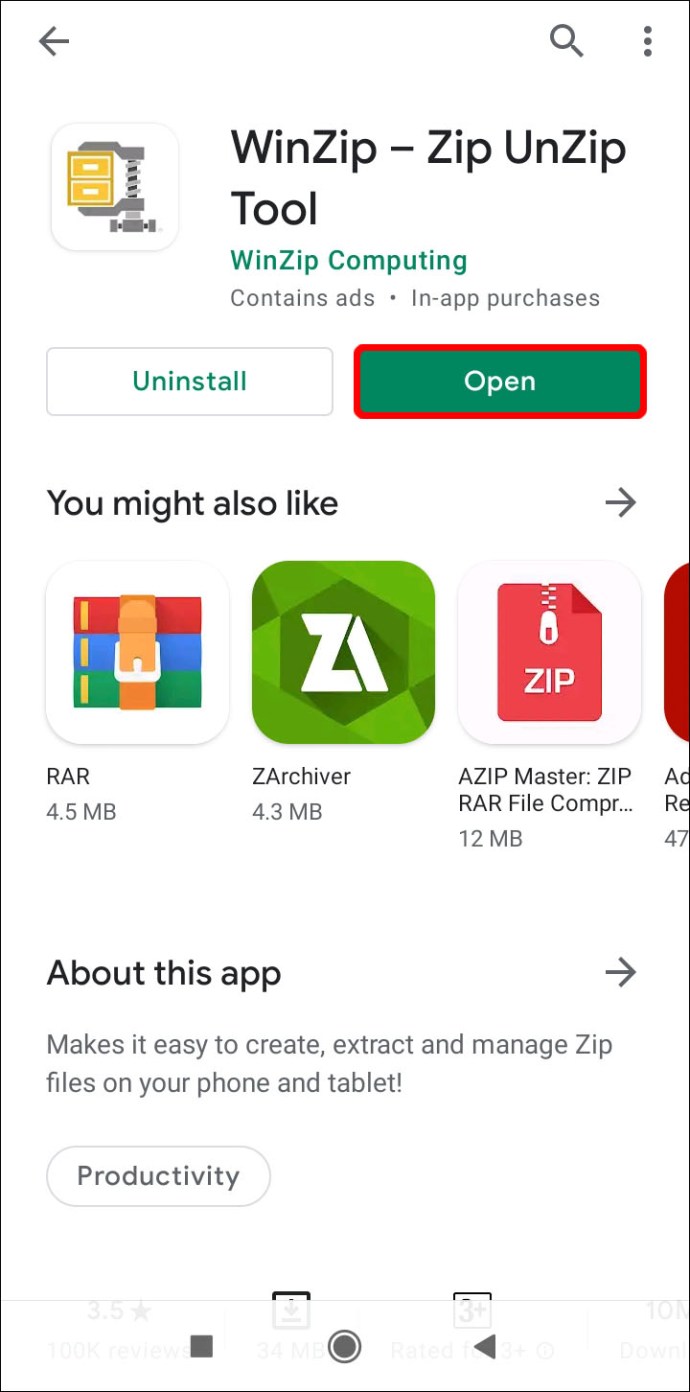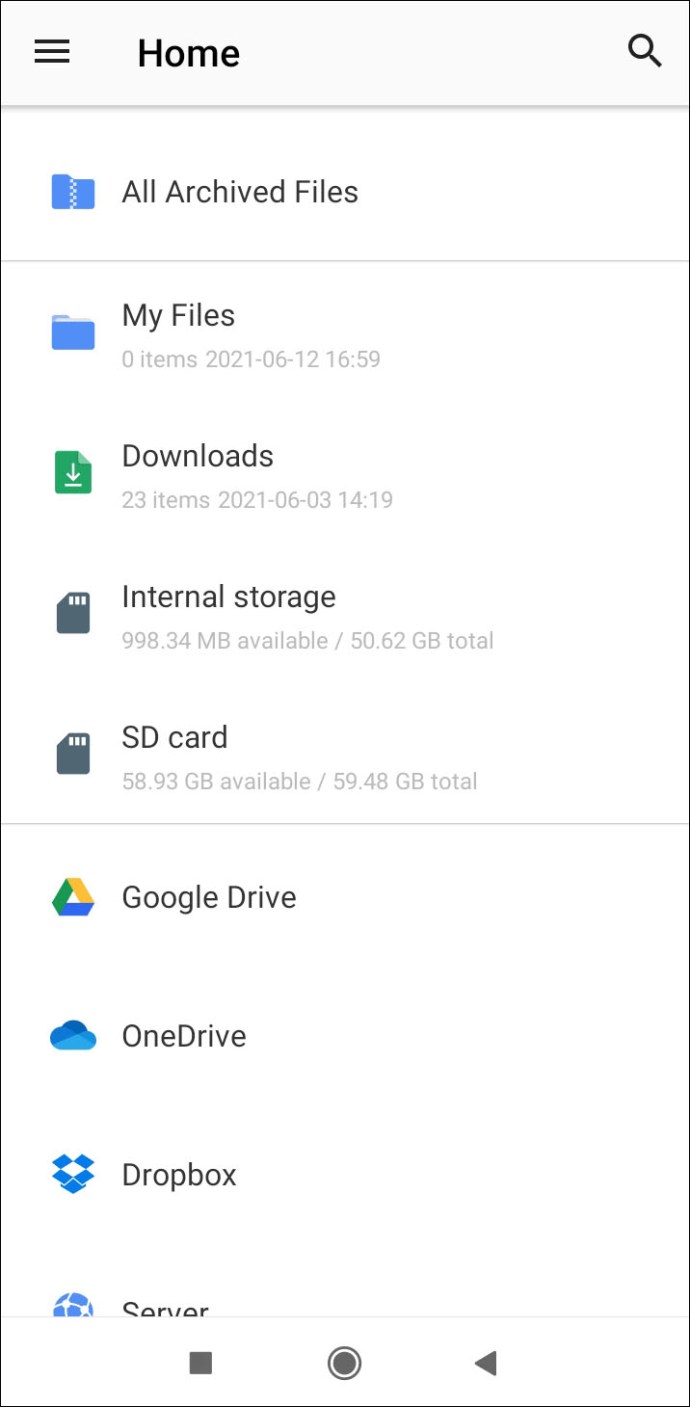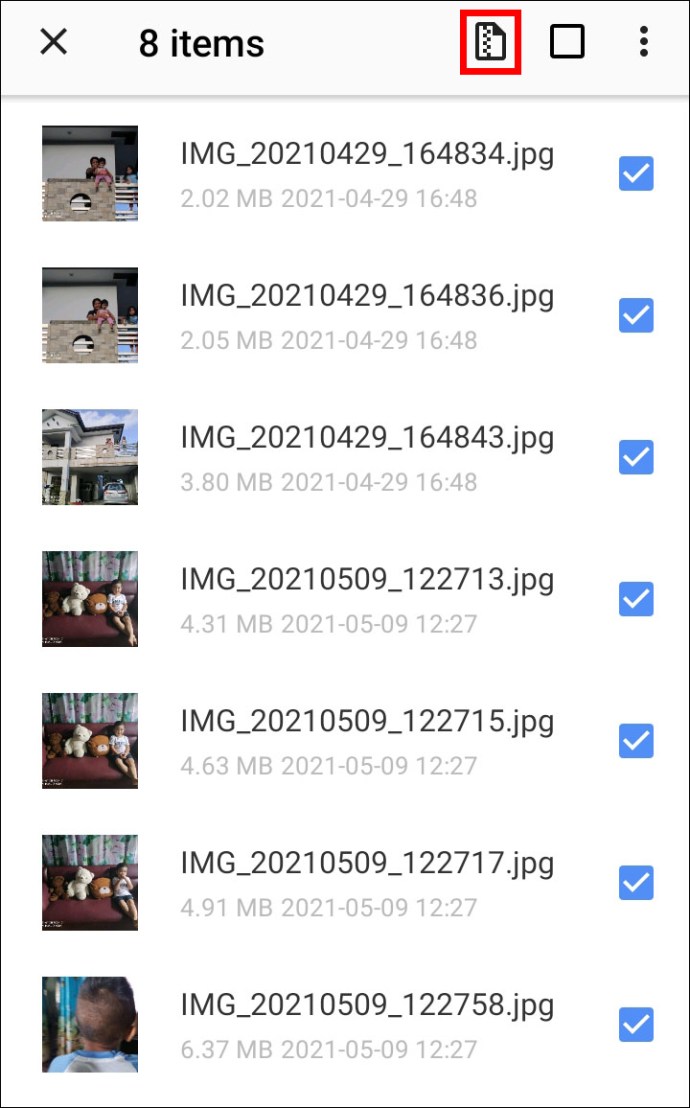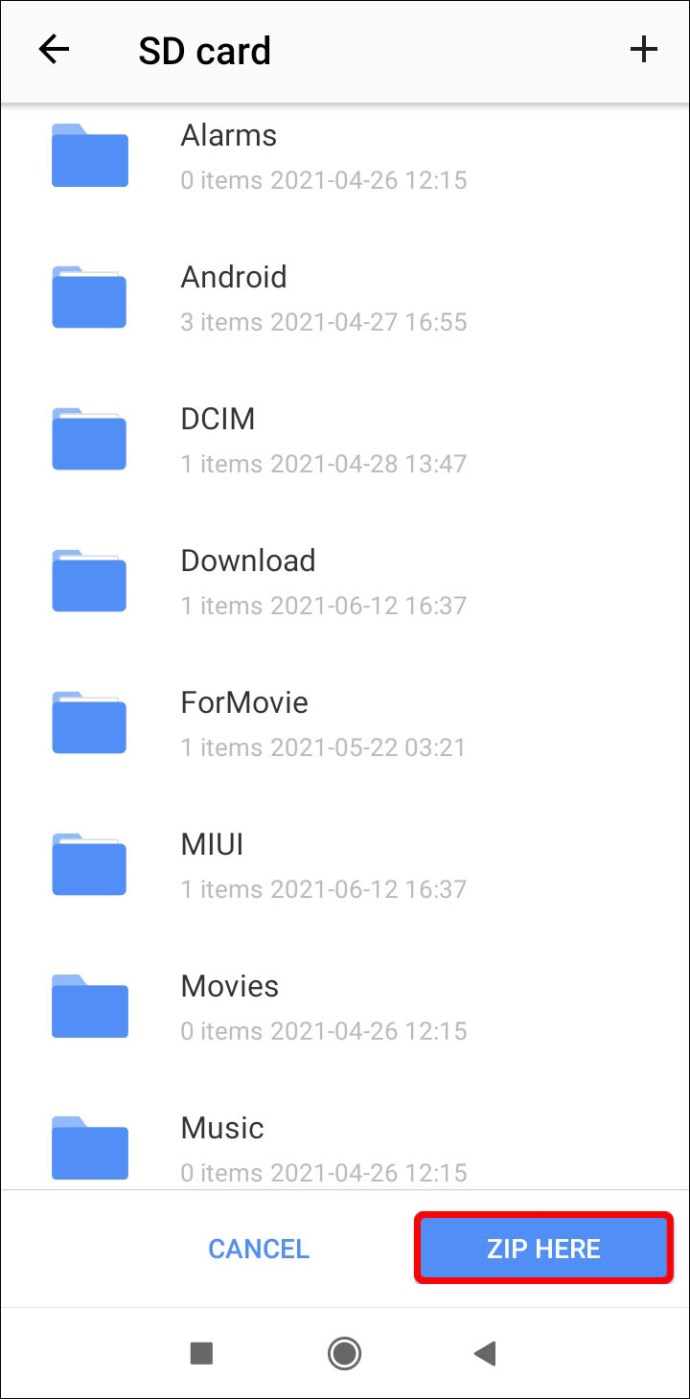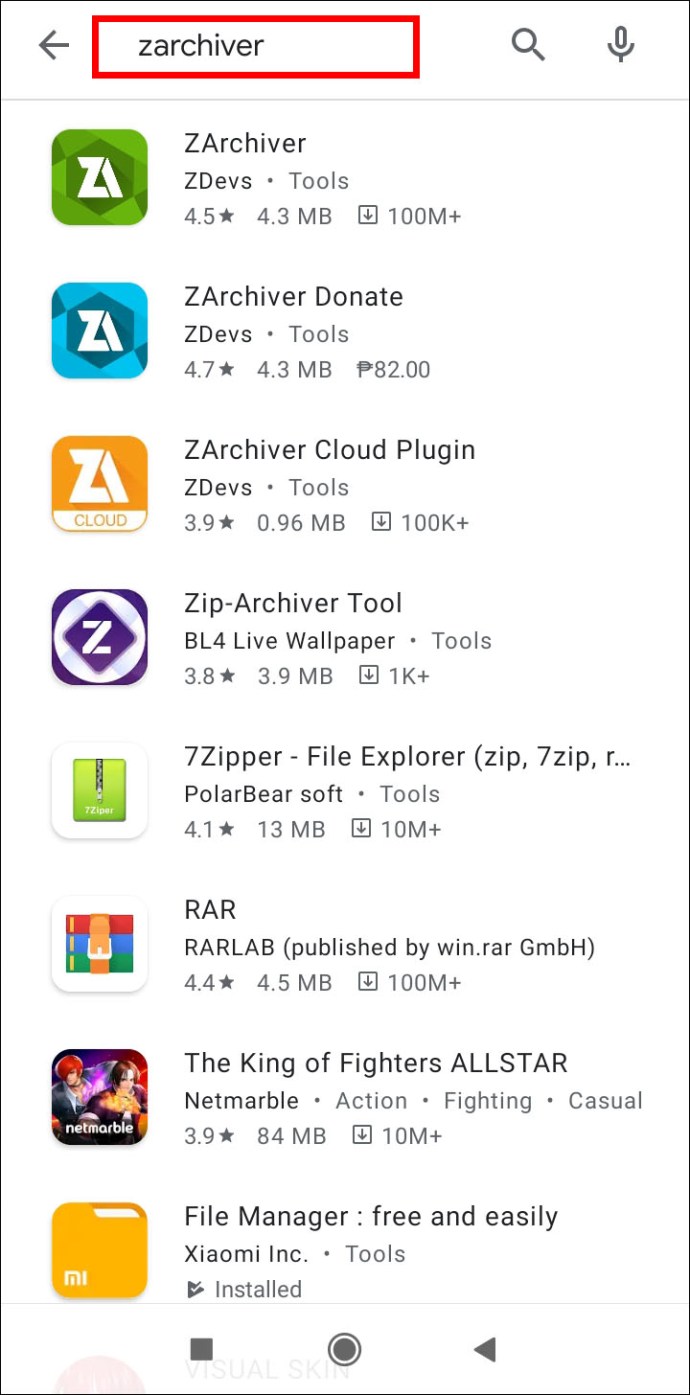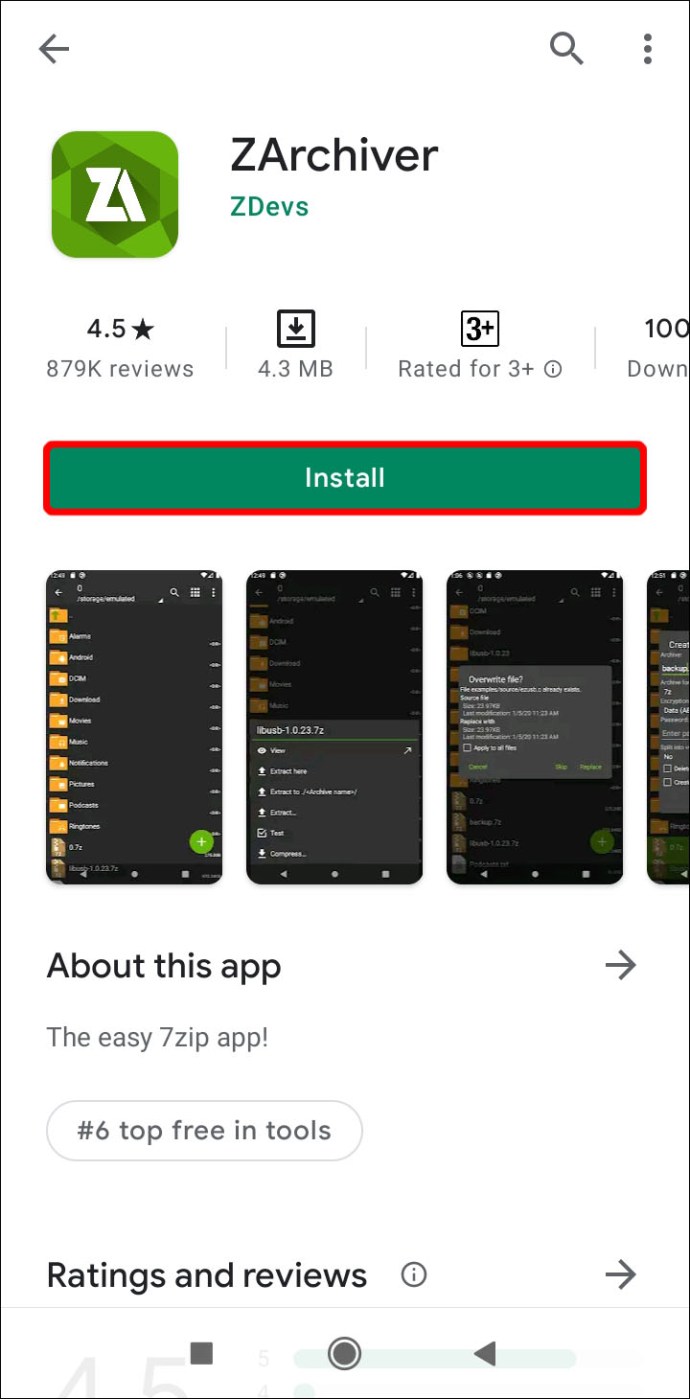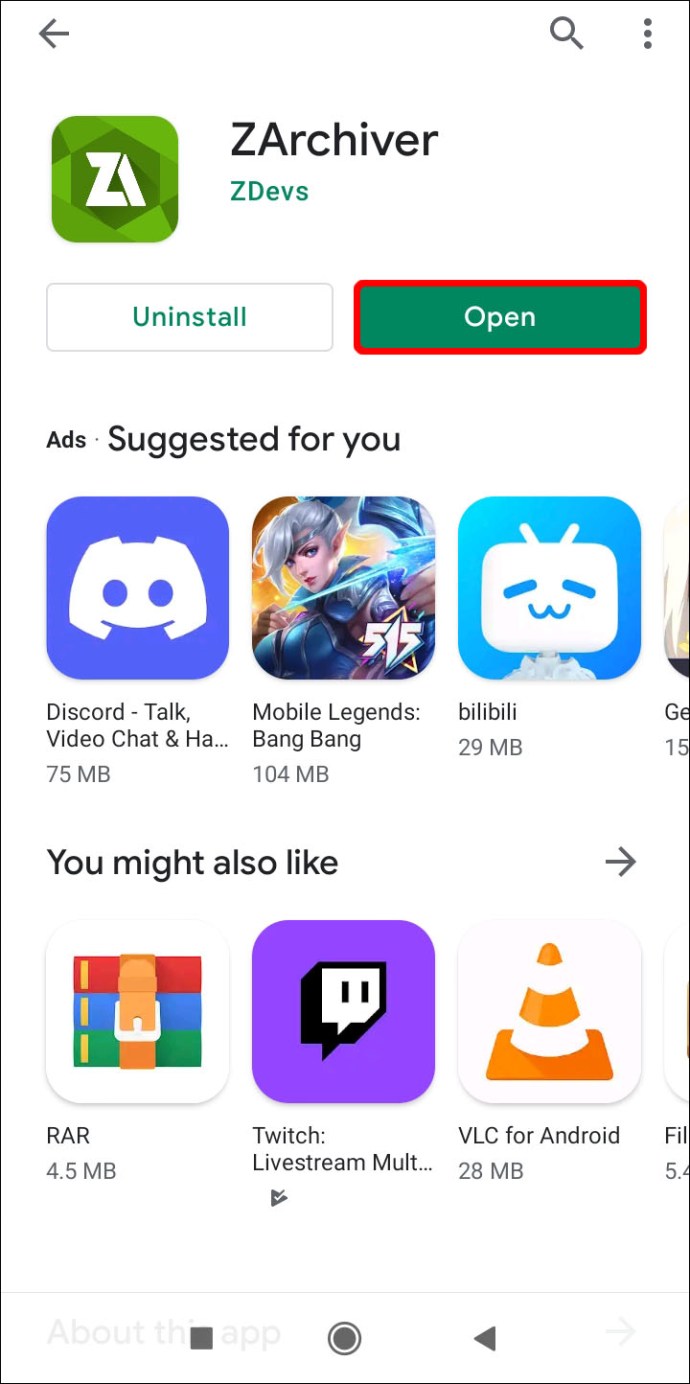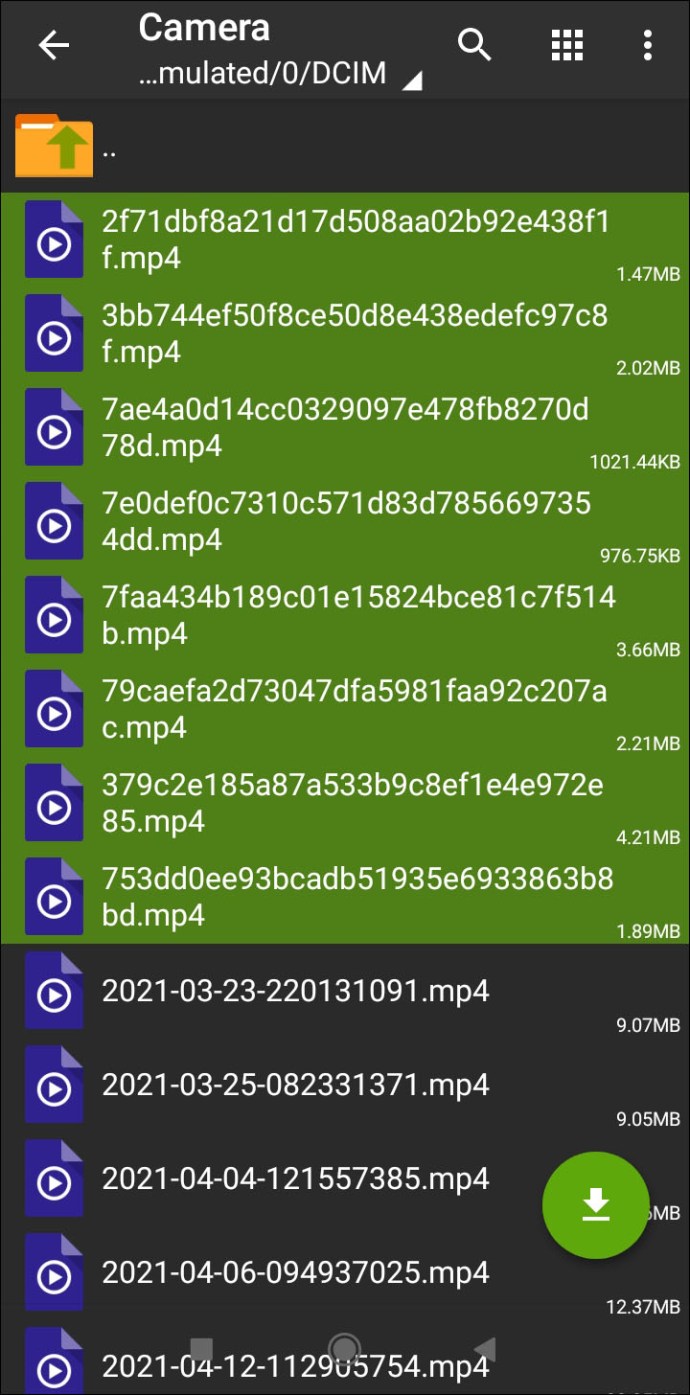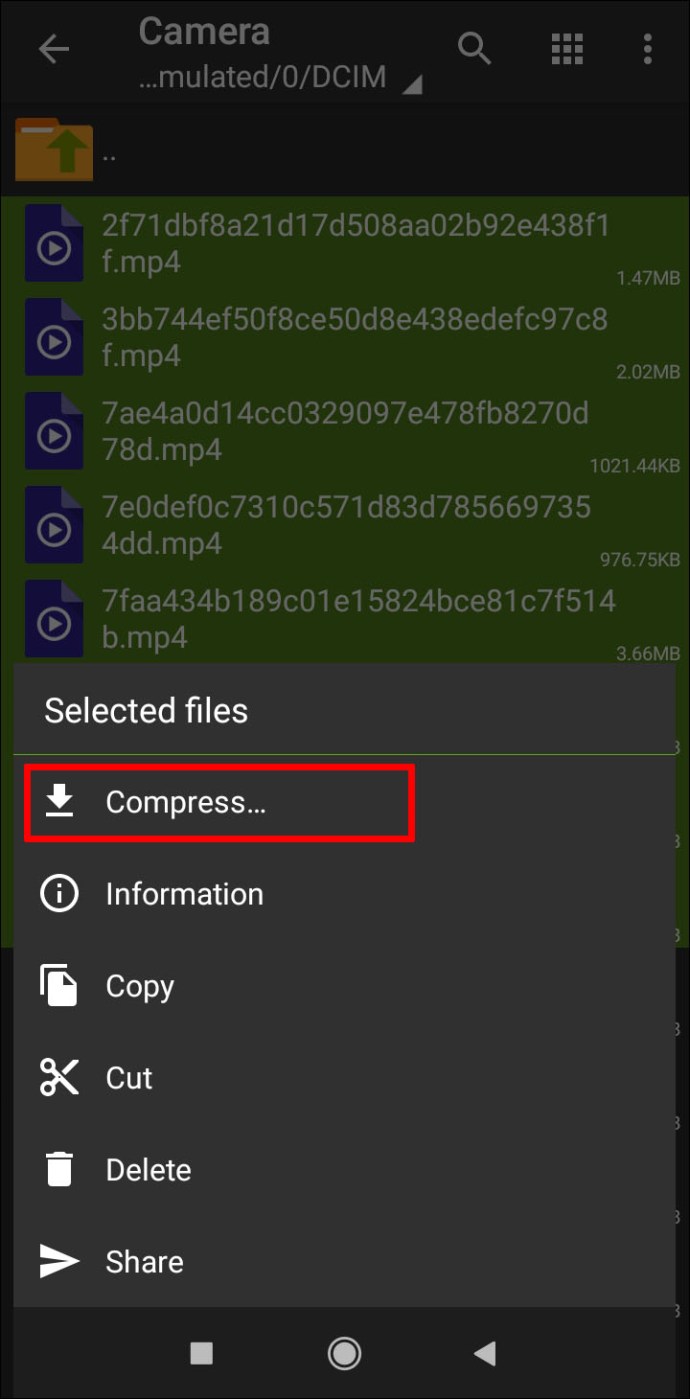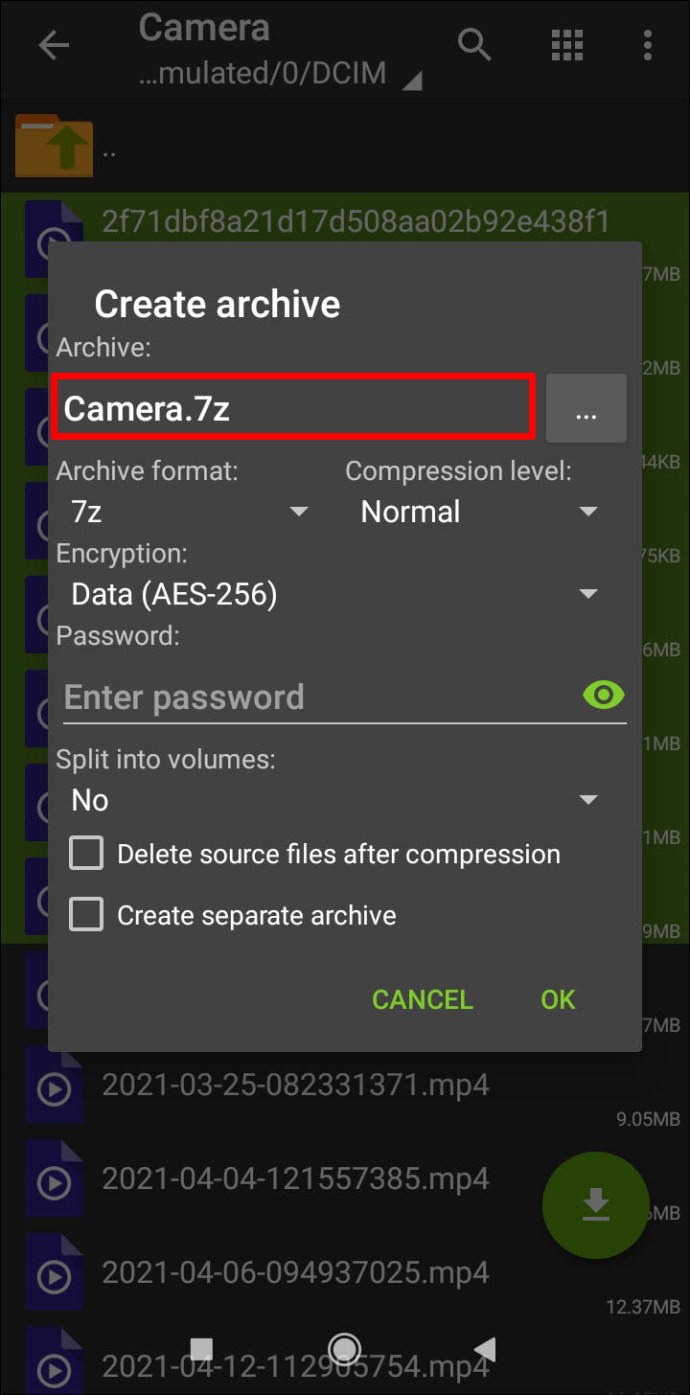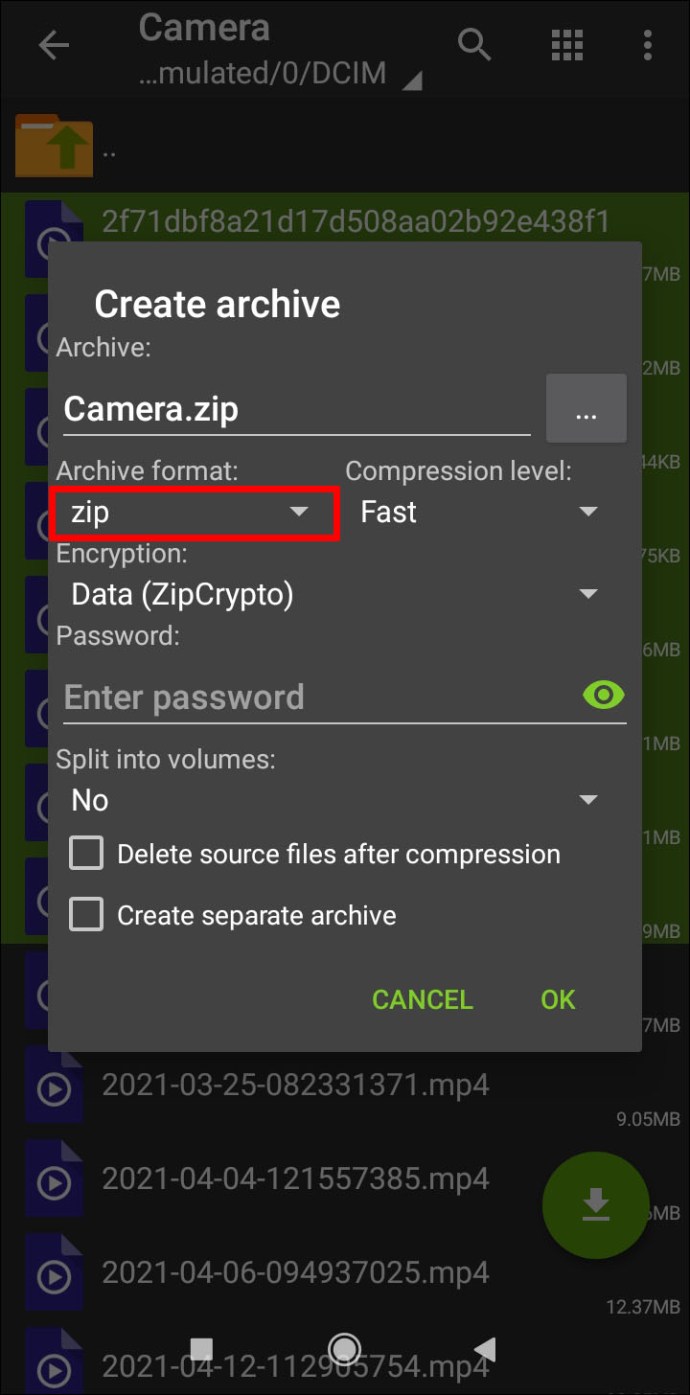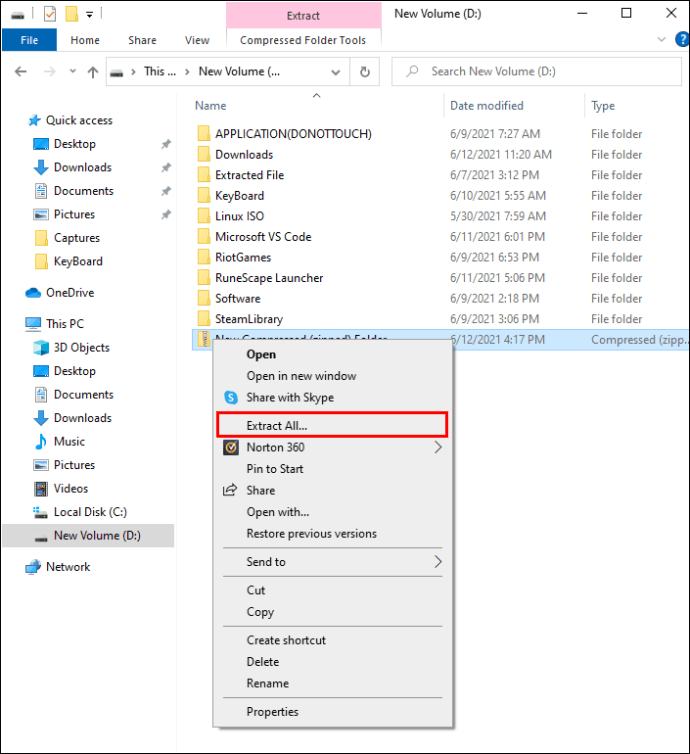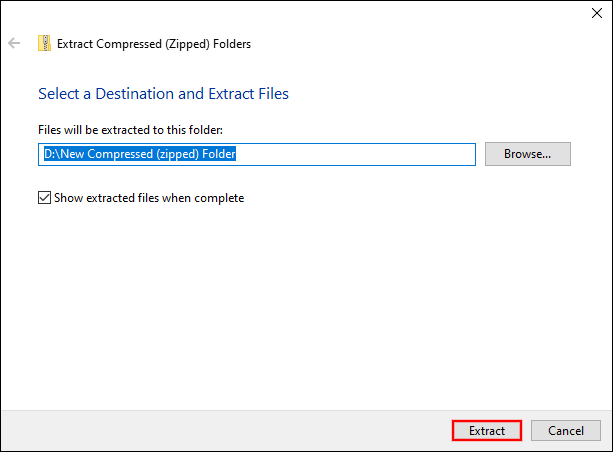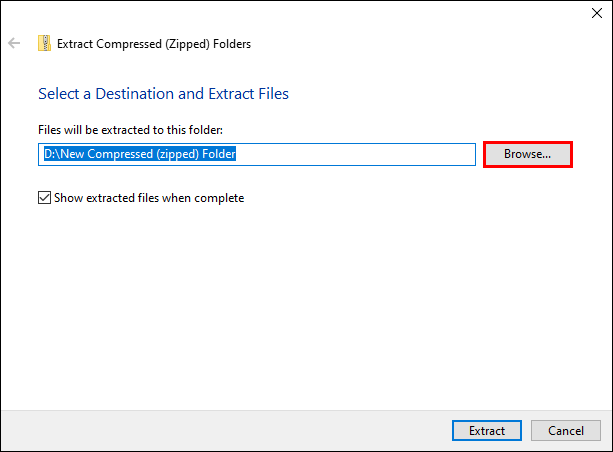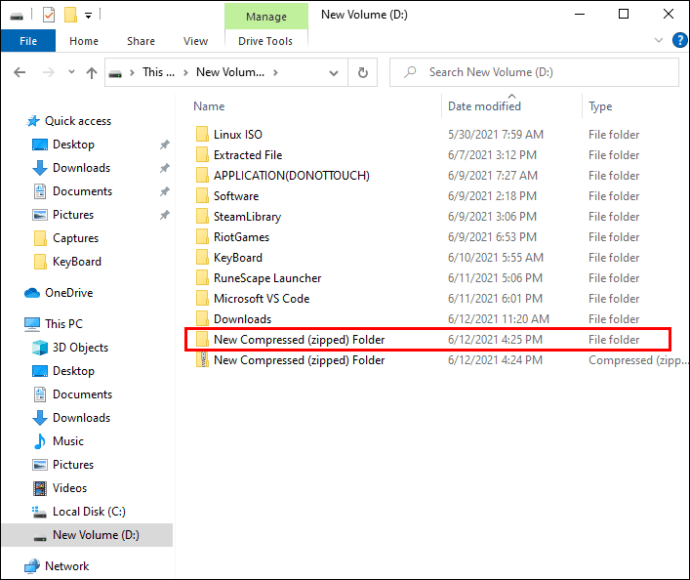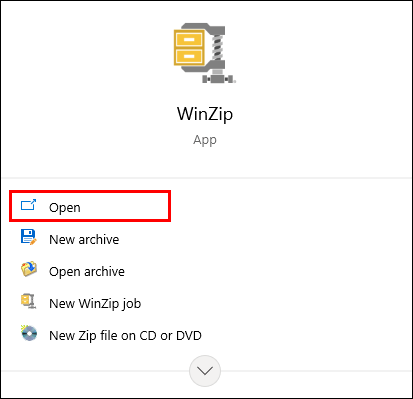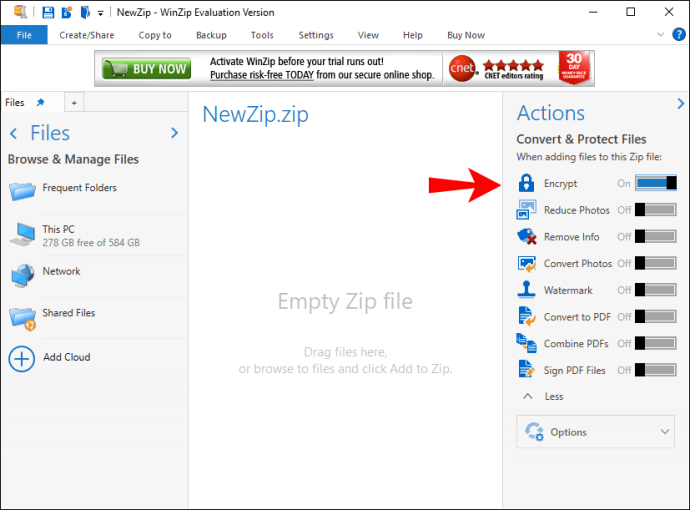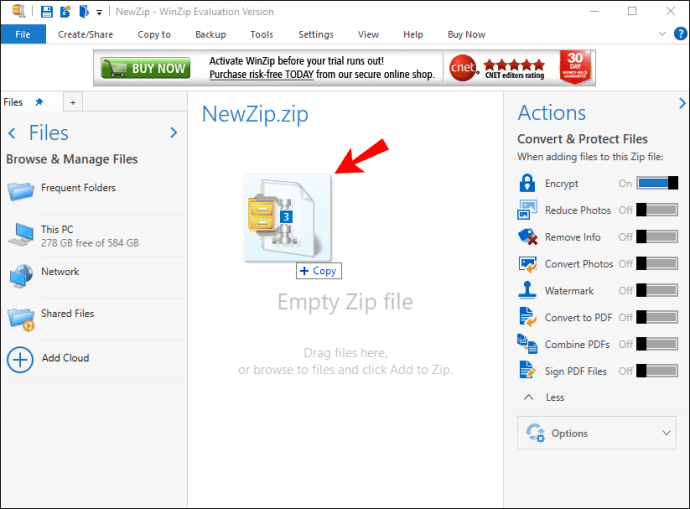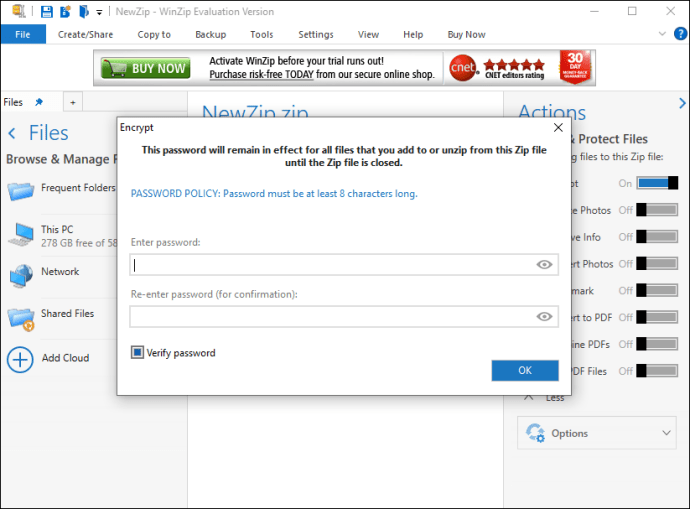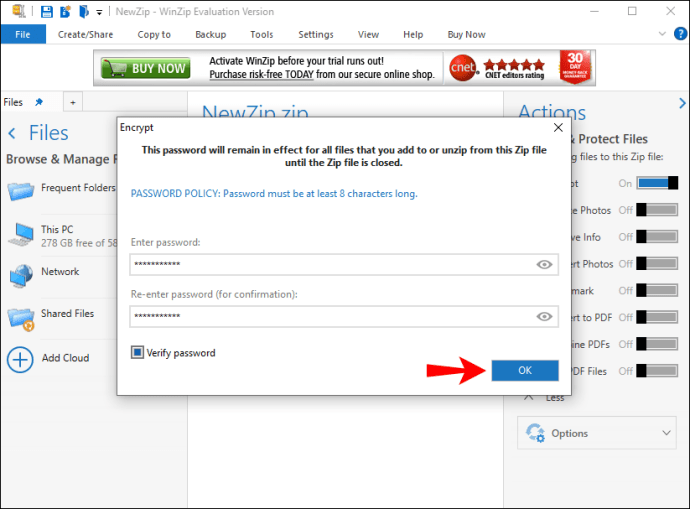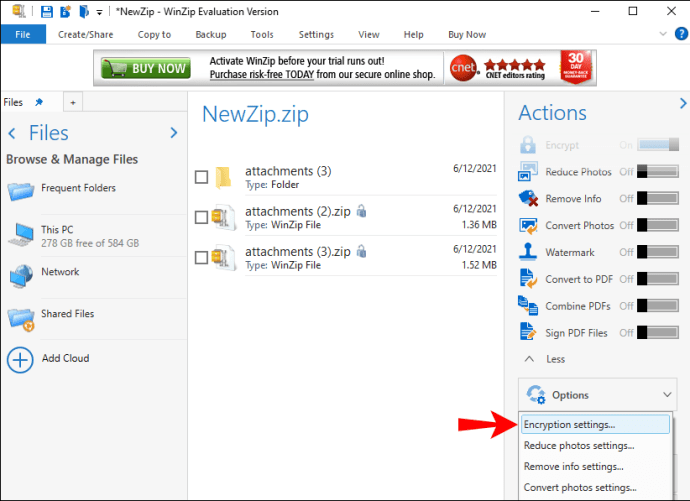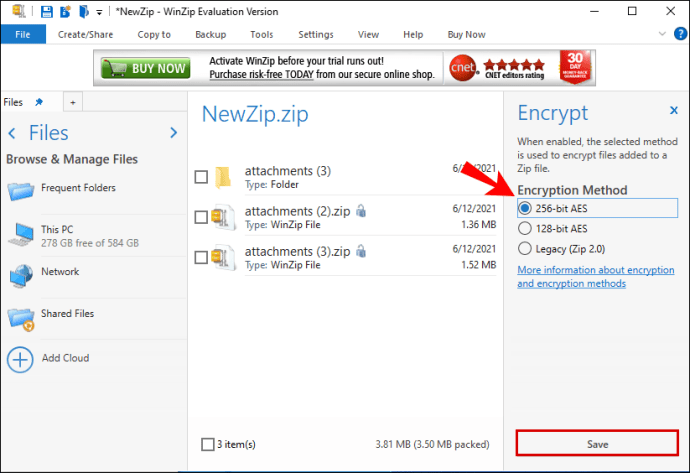জিপ ফাইলগুলি আপনাকে বড় ফোল্ডার এবং ফাইলগুলি পাঠাতে দেয় কারণ সেগুলি সংকোচনের পরে ছোট হয়। ইমেলের মাধ্যমে বড় ফাইল পাঠানোর পরিবর্তে, একটি জিপ ফাইল ডাউনলোড করতে আরও কমপ্যাক্ট এবং সময় বাঁচায়। এই ফাইলগুলি আরও ভাল সংগঠনের জন্য দুর্দান্ত সংরক্ষণাগার হিসাবে কাজ করে।
আপনি যদি একটি জিপ ফাইল তৈরি করার নির্দেশাবলী খুঁজছেন, তাহলে আর দেখুন না। এই নিবন্ধে, আমরা আপনাকে শেখাবো কিভাবে উপলব্ধ অনেক প্ল্যাটফর্মে ফাইল কম্প্রেস করতে হয়। আমরা জিপ ফাইল সম্পর্কে আপনার কিছু জ্বলন্ত প্রশ্নের উত্তরও দেব।
কিভাবে একটি জিপ ফাইল তৈরি করবেন?
আপনি কম্পিউটার এবং মোবাইল ফোন উভয়েই জিপ ফাইল তৈরি করতে পারেন। অপারেটিং সিস্টেম কোন ব্যাপার না, যদিও সঠিক পদ্ধতি ভিন্ন হবে। ZIP ফাইলগুলি সুবিধাজনক, তাই অনেক প্ল্যাটফর্ম আপনাকে সেগুলি তৈরি করতে দেয়।
লিনাক্স
লিনাক্সে, একটি জিপ ফাইল তৈরি করা কয়েকটি ক্লিকের মতোই সহজ। আপনাকে যা করতে হবে তা হল সংকুচিত করার জন্য ফাইল এবং ফোল্ডারগুলি নির্বাচন করা। এর পরে, আপনি এটিকে কাউকে পাঠাতে পারেন, এটিকে অন্য জায়গায় সংরক্ষণ করতে পারেন বা যেখানে আপনি এটি তৈরি করেছেন সেখানে রাখতে পারেন৷
লিনাক্সে একটি জিপ ফাইল তৈরি করার ধাপগুলি হল:
- আপনি কম্প্রেস করতে চান ফাইল এবং ফোল্ডার নির্বাচন করুন.
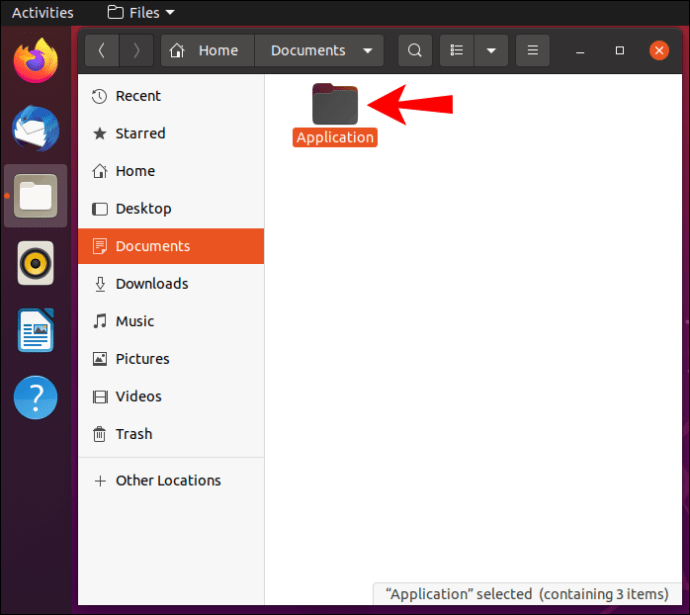
- আপনি অবজেক্টগুলি নির্বাচন করার পরে, তাদের চারপাশের স্থানটিতে ডান-ক্লিক করুন।
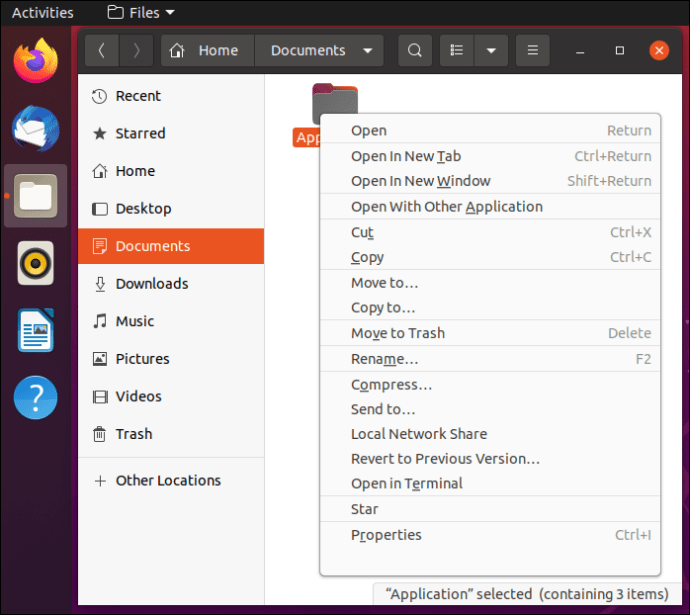
- "কম্প্রেস" নির্বাচন করুন।
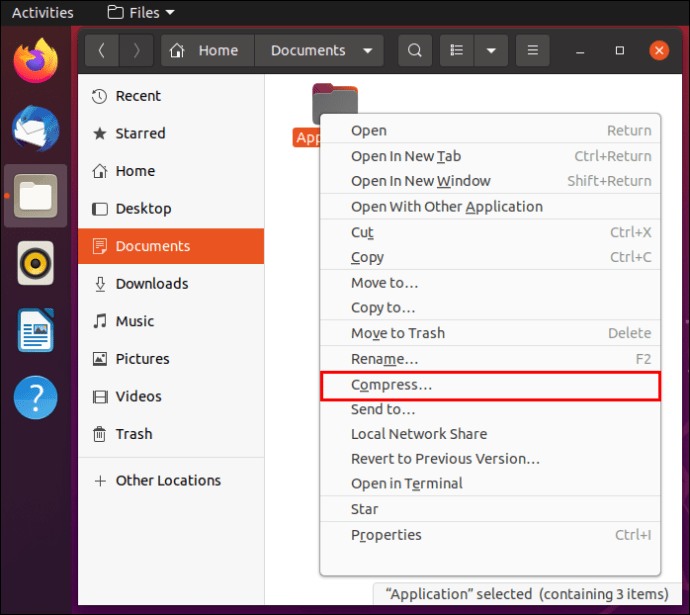
- "আর্কাইভ তৈরি করুন" লেবেলযুক্ত একটি উইন্ডো প্রদর্শিত হবে, যা আপনাকে সংরক্ষণাগারটির নাম দেওয়ার অনুমতি দেবে।
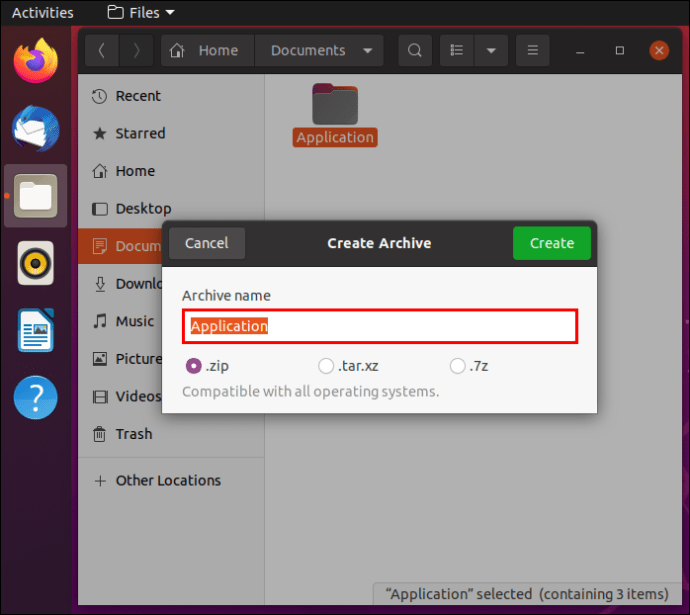
- এর পরে, নীচের ".zip" বিকল্পটি নির্বাচন করুন এবং উপরের ডানদিকে "তৈরি করুন" বোতামে ক্লিক করুন৷
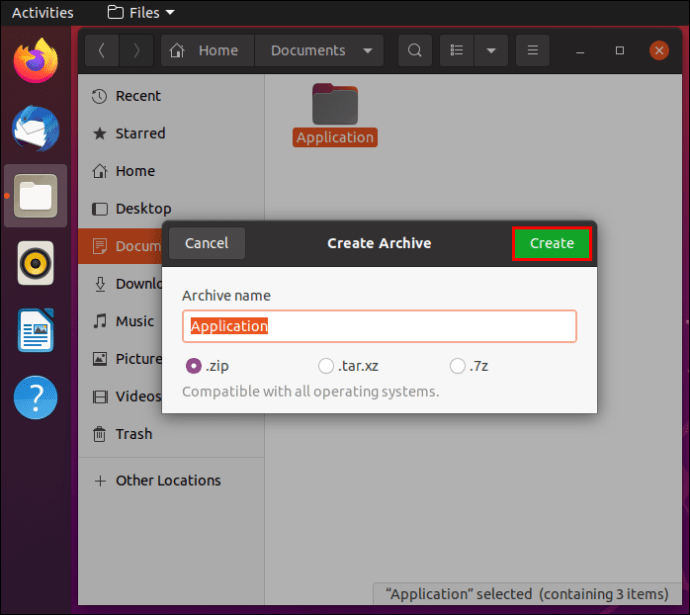
- কিছুক্ষণ অপেক্ষা করার পর, আপনি একই ডিরেক্টরিতে জিপ ফাইলটি খুঁজে পেতে পারেন।
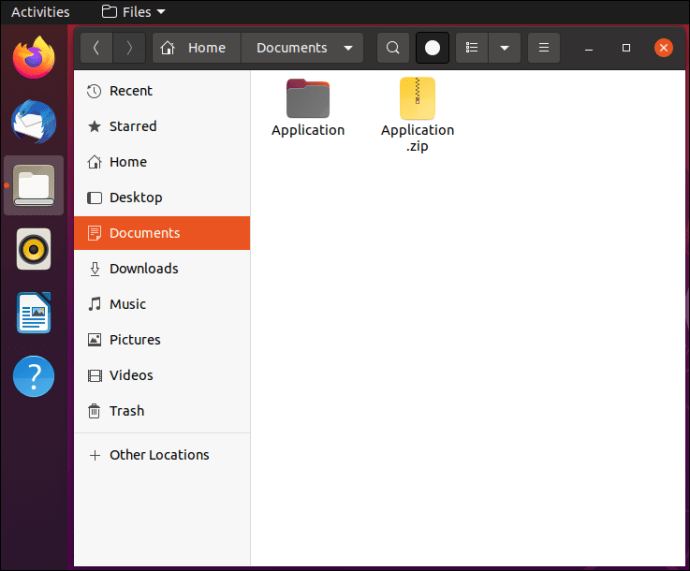
কখনও কখনও, জিপ সমর্থন ইনস্টল করা হয় না, তবে আপনি সহজেই এটি সংশোধন করতে পারেন। সহজ রান "sudo apt install zip unzip" এবং আপনার জিপ কম্প্রেশন ক্ষমতা থাকতে হবে। যদি আপনার লিনাক্স বিল্ডে ইতিমধ্যে জিপ সমর্থন থাকে তবে এটি আবার ইনস্টল করবে না।

এই পদ্ধতিটি উবুন্টু এবং অন্যান্য অনেক লিনাক্স বিতরণের সাথে কাজ করে।
আপনি ফাইল সংকুচিত করতে কমান্ড লাইন ব্যবহার করতে পারেন।
- কমান্ড লাইন খুলুন তারপর "সিডি ডিরেক্টরি" টাইপ করুন, এই ক্ষেত্রে "সিডি ডকুমেন্টস"।
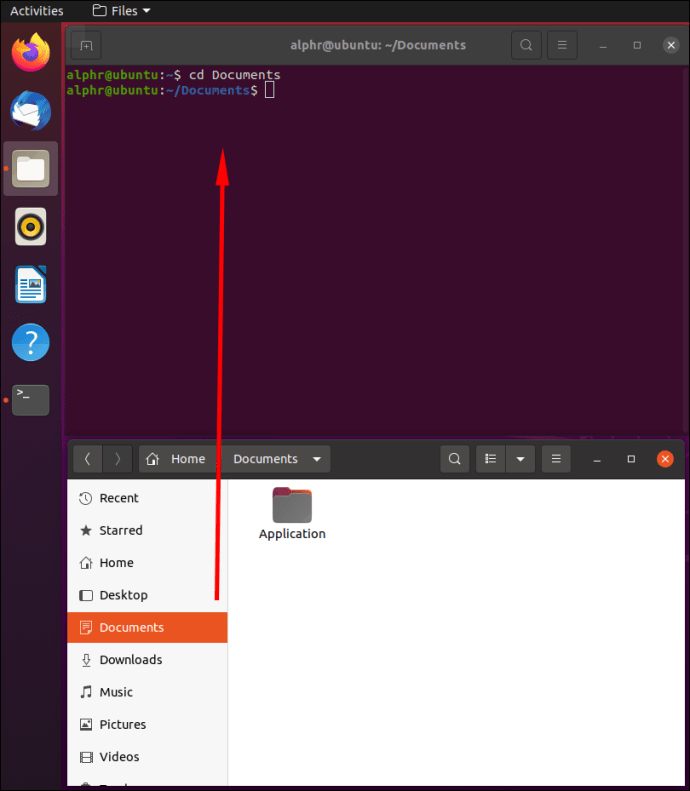
- ডিরেক্টরিতে তালিকা দেখতে "LS" টাইপ করুন।
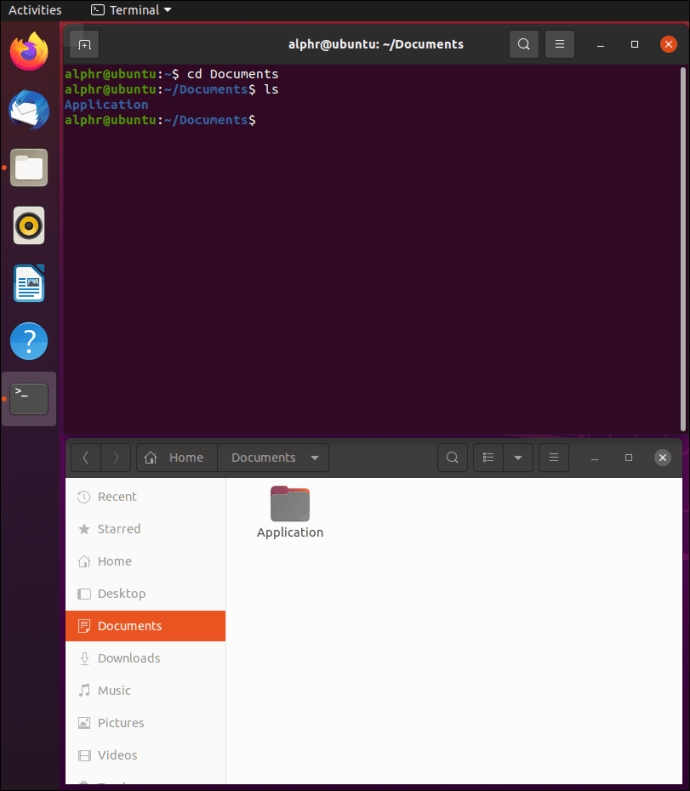
- zip -r foldername.zip ফোল্ডারের নাম টাইপ করুন।
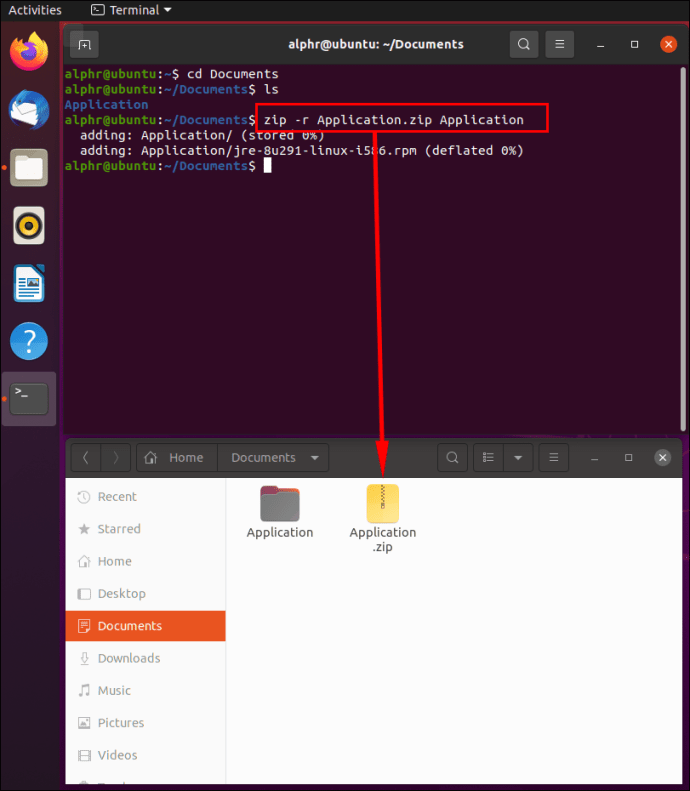
- প্রক্রিয়াটি সম্পূর্ণ হওয়ার জন্য অপেক্ষা করুন।
সংরক্ষণাগার এবং ফাইলের নাম আপনার ফাইলের প্রকৃত নাম হতে হবে। এক্সটেনশনগুলিও নামের সাথে টাইপ করা উচিত।
ম্যাক
Mac OS X আপনাকে সহজেই জিপ ফাইল তৈরি করতে দেয়। প্রক্রিয়াটি সম্পূর্ণ হতে খুব কম সময় নেয়, এবং আপনি সম্পন্ন হলে, আপনি আপনার হার্ড ড্রাইভে অনেক স্থান সংরক্ষণ করতে পারেন।
এইভাবে আপনি আপনার ম্যাকে জিপ ফাইলগুলি তৈরি করেন:
- একটি নতুন ফোল্ডার তৈরি করুন.
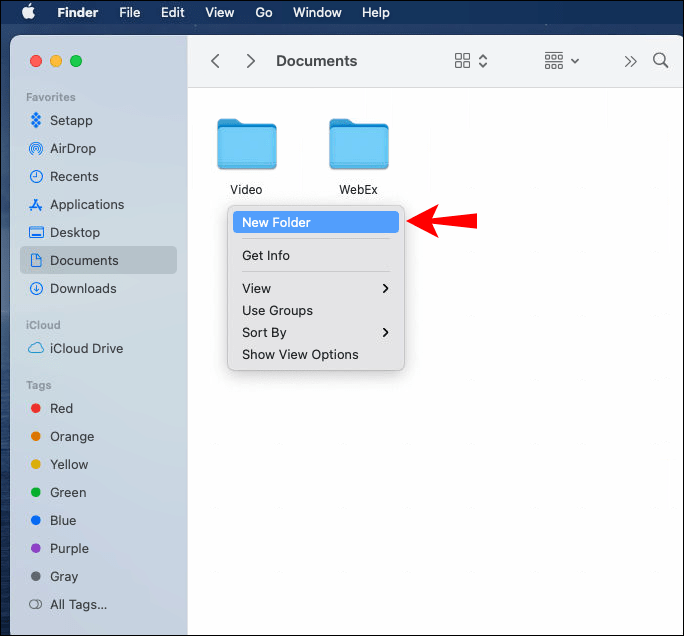
- আপনি ফোল্ডারে কম্প্রেস করতে চান সবকিছু টেনে আনুন এবং ফেলে দিন।
- ফোল্ডারটিতে ডান ক্লিক করুন।
- "কম্প্রেস (ফোল্ডারের নাম)" নির্বাচন করুন।
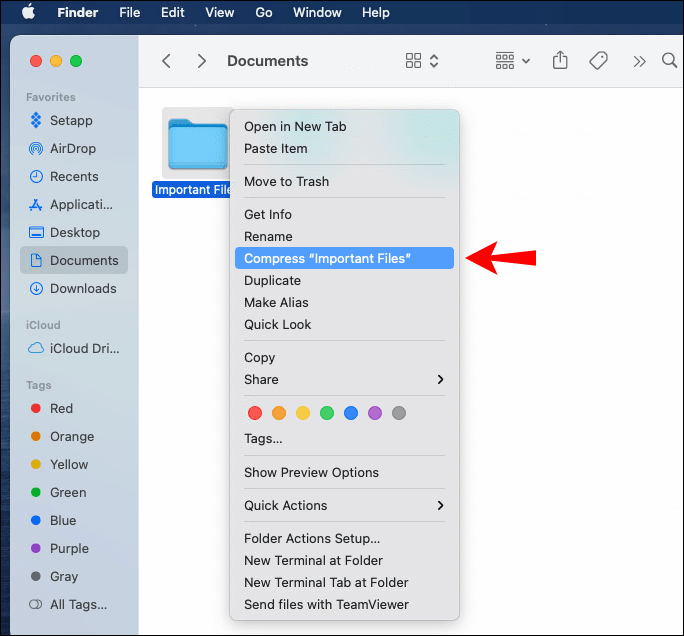
- কম্প্রেশন প্রক্রিয়া শেষ হওয়ার জন্য অপেক্ষা করুন।
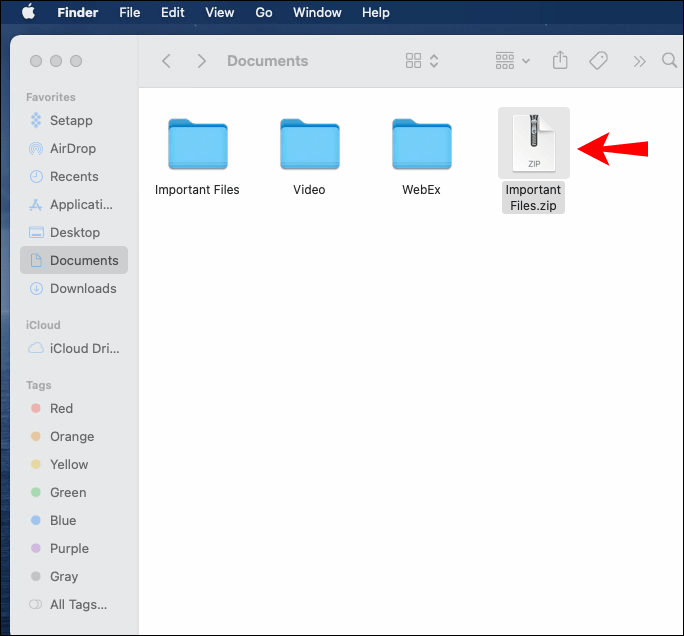
আপনি একটি নতুন ফোল্ডার তৈরি না করে একক বস্তু বা একাধিক ফাইল দিয়ে এটি করতে পারেন। একটি নতুন ফোল্ডার তৈরি করা কেবল সুবিধার জন্য।
ফাইলগুলি সংরক্ষণ করা হয়ে গেলে, আপনি বন্ধুদের পাঠাতে পারেন, বলুন, আপনি ছুটিতে তোলা অনেকগুলি ছবি। তাদের পৃথকভাবে পাঠানোর পরিবর্তে, কেন তাদের সংরক্ষণাগারভুক্ত করে একক ব্যাচে পাঠাবেন না?
উইন্ডোজ
উইন্ডোজে, জিপ ফাইল তৈরি করা উইন্ডোজ এক্সপি থেকে একটি আদর্শ বৈশিষ্ট্য হয়ে উঠেছে। জিপ করার জন্য কোনো তৃতীয় পক্ষের প্রোগ্রাম ডাউনলোড করার দরকার নেই। ঠিক ম্যাক এবং লিনাক্সের মতো, এটি কয়েক ক্লিকেই লাগে।
উইন্ডোজে জিপ ফাইল তৈরি করা এইভাবে করা যেতে পারে:
- আপনি যে ফাইলগুলি এবং/অথবা বস্তুগুলিকে সংকুচিত করতে চান তা নির্বাচন করুন।
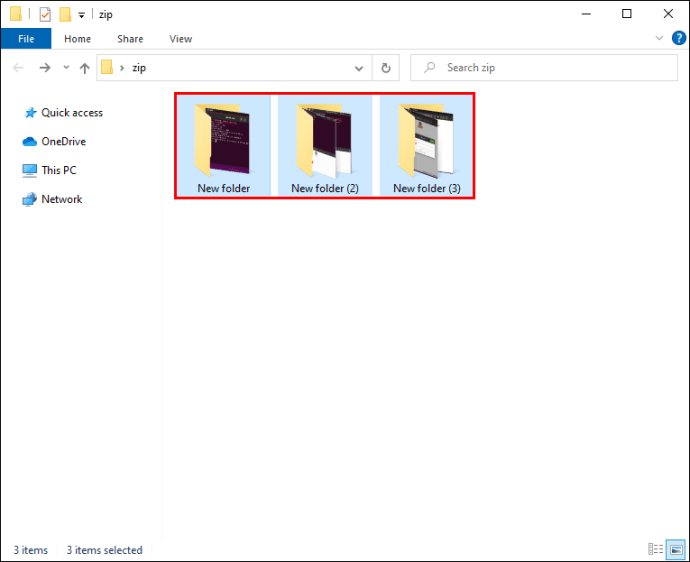
- বস্তুর চারপাশের স্থানটিতে ডান-ক্লিক করুন।
- "এতে পাঠান" নির্বাচন করুন।
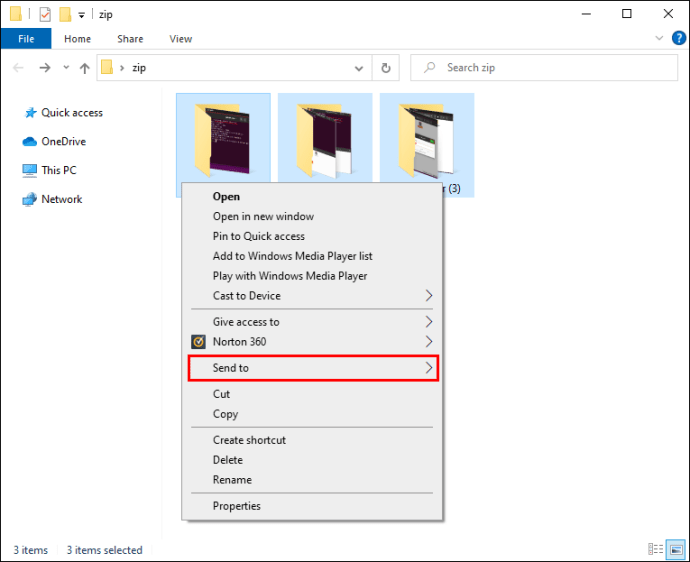
- একটি তালিকা প্রদর্শিত হবে, এবং সেই তালিকা থেকে, "সংকুচিত (জিপ করা) ফোল্ডার" নির্বাচন করুন।
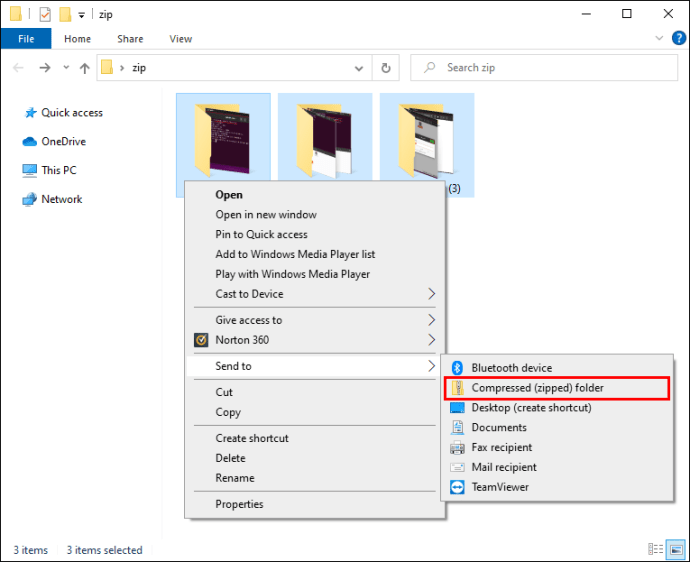
- একটি সংক্ষিপ্ত অপেক্ষার পরে নতুন জিপ ফাইলটি সেই ডিরেক্টরিতে উপস্থিত হবে।
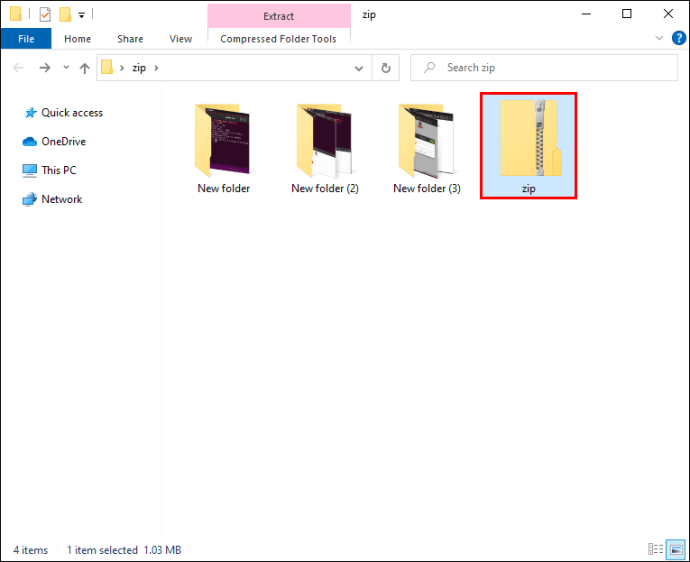
এছাড়াও, আপনি কম্প্রেস করার জন্য বস্তু নির্বাচন না করে একটি জিপ ফাইলও তৈরি করতে পারেন। আপনি শুধু একটি তৈরি করতে পারেন.
- যেকোনো ডিরেক্টরিতে, আপনার মাউস দিয়ে ডান-ক্লিক করুন।
- "নতুন" নির্বাচন করুন।
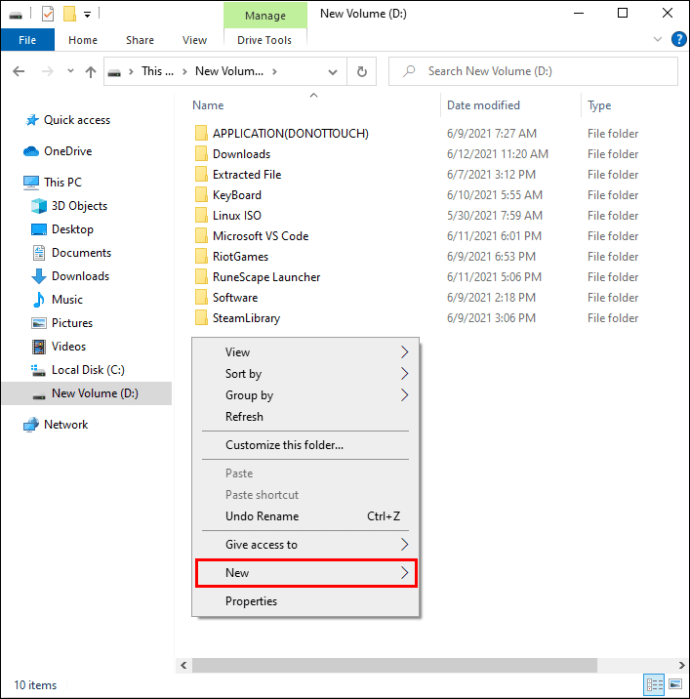
- এরপরে, "সংকুচিত (জিপ করা) ফোল্ডার" খুঁজুন।
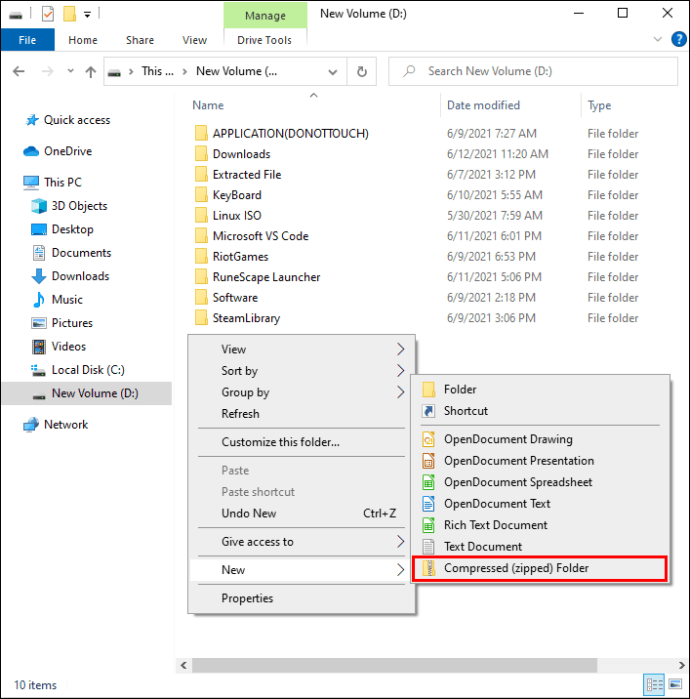
- এটি নির্বাচন করুন এবং জিপ ফাইল তৈরি করুন।
- এর পরে, আপনি জিপ ফাইলে যেকোনো ফাইল এবং ফোল্ডার টেনে আনতে পারেন।
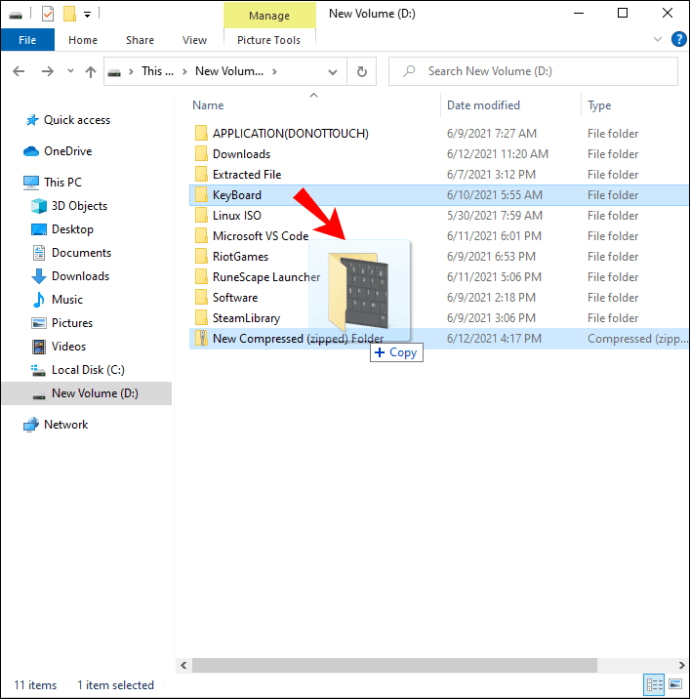
অ্যান্ড্রয়েড
যদিও কম্পিউটারগুলিতে নেটিভ জিপ কম্প্রেশন সমর্থন রয়েছে, অ্যান্ড্রয়েড ফোনগুলিতে এই বিলাসিতা নেই। চিন্তা করবেন না, আপনি Google Play Store থেকে WinZip পেতে পারেন। এটি বিনামূল্যে এবং ব্যবহার করা সুবিধাজনক।
অ্যান্ড্রয়েডে ফাইল জিপ করার জন্য এই পদক্ষেপগুলি জড়িত:
- আপনার অ্যান্ড্রয়েড ফোনে গুগল প্লে স্টোর চালু করুন।
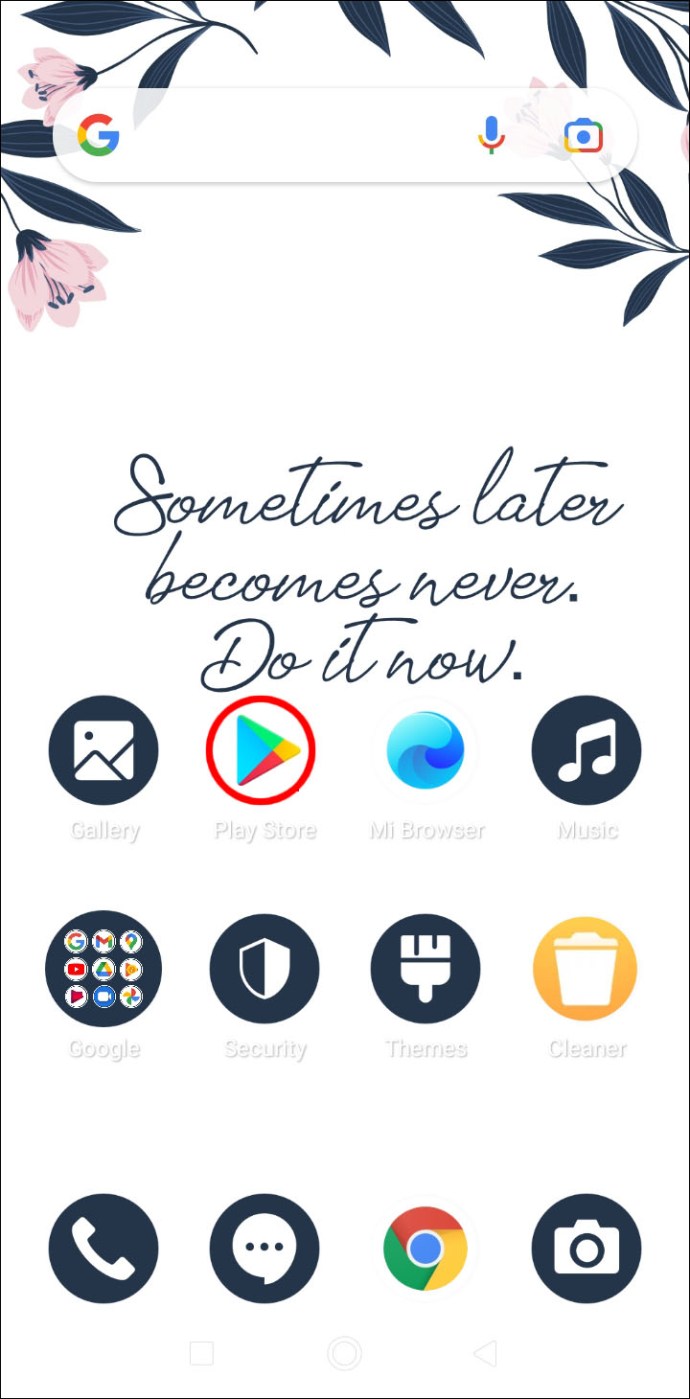
- WinZip জন্য অনুসন্ধান করুন.
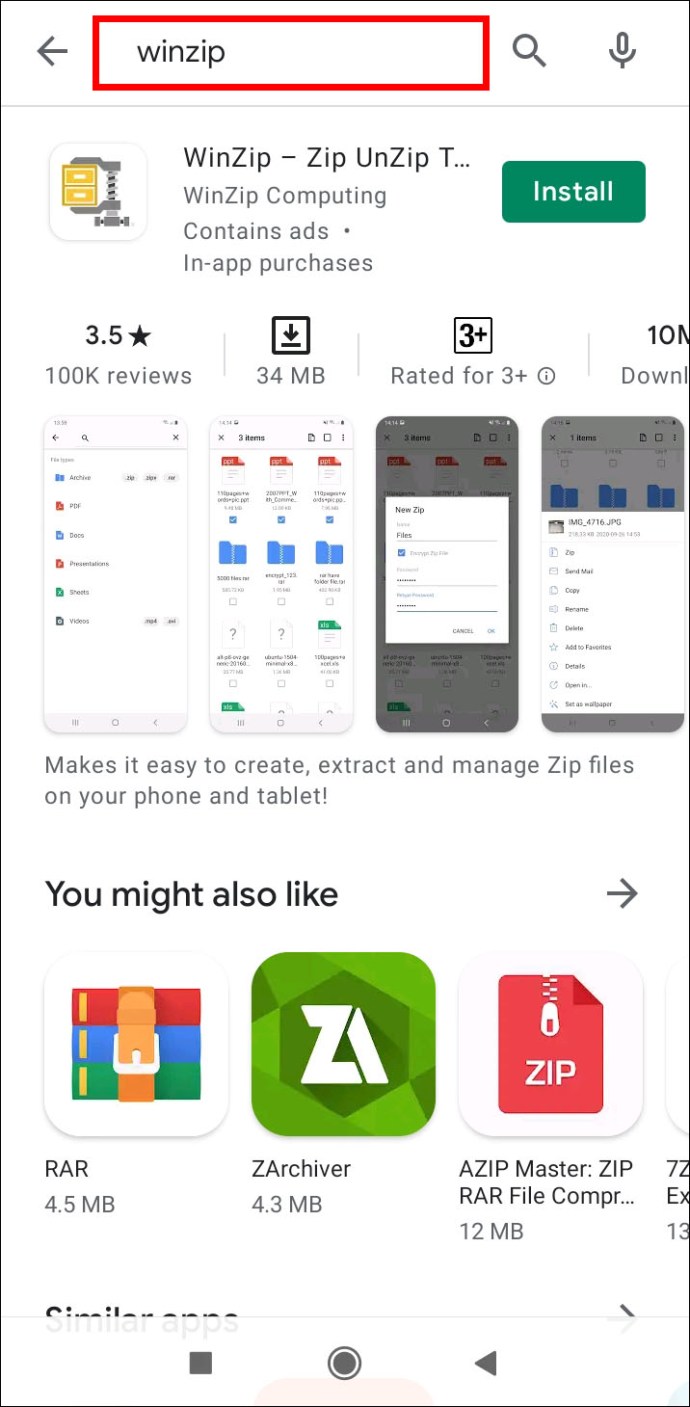
- অ্যাপটি ডাউনলোড করে ইন্সটল করুন।
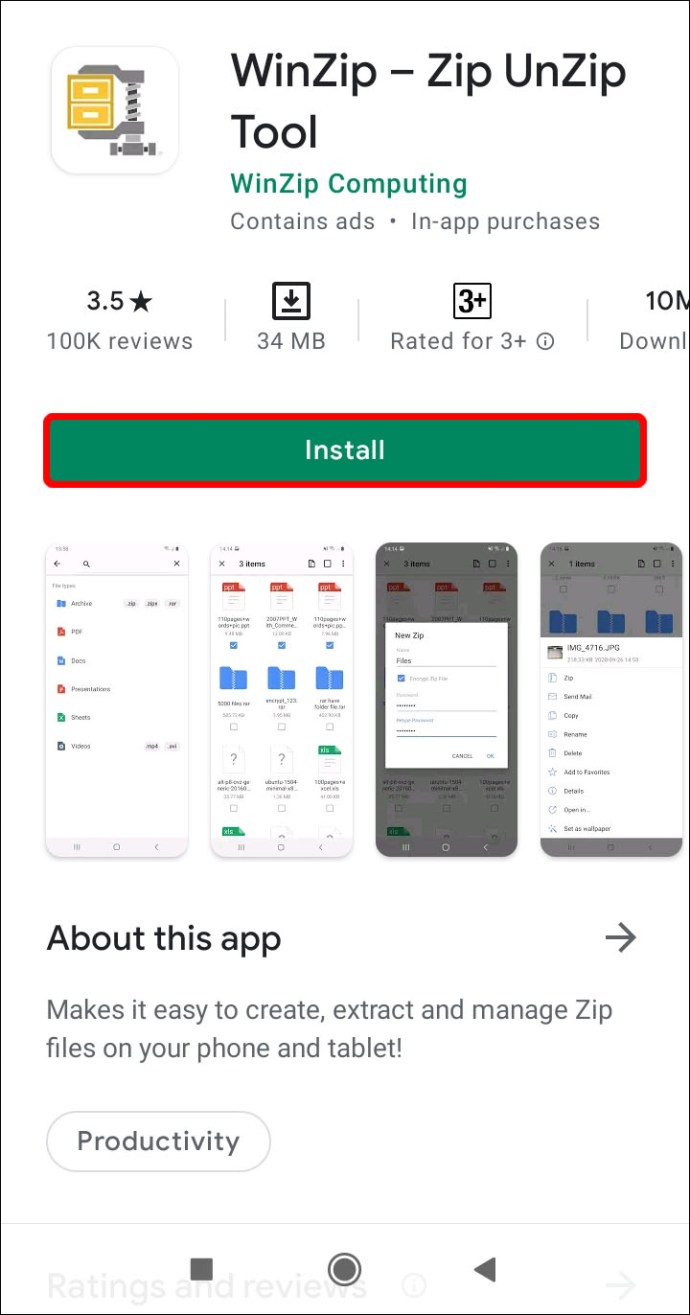
- হয়ে গেলে অ্যাপটি চালু করুন।
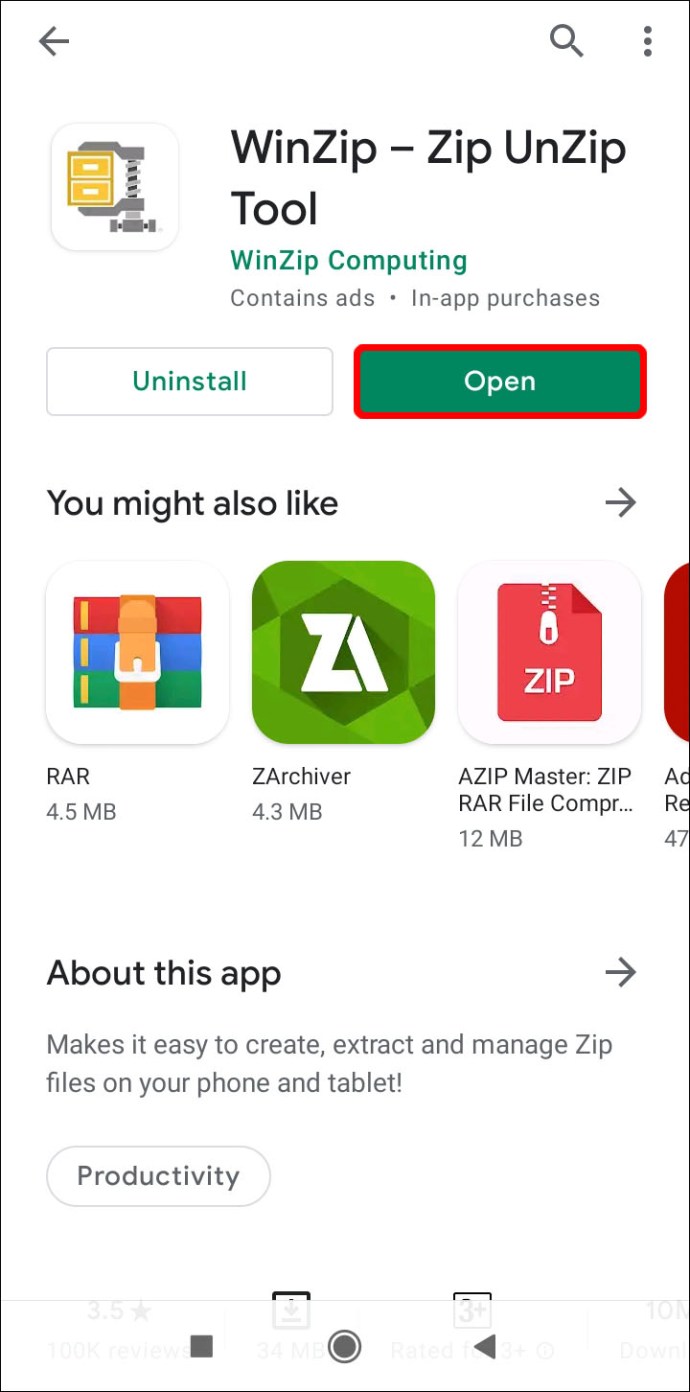
- আপনি কম্প্রেস করতে চান বস্তুগুলি সনাক্ত করুন.
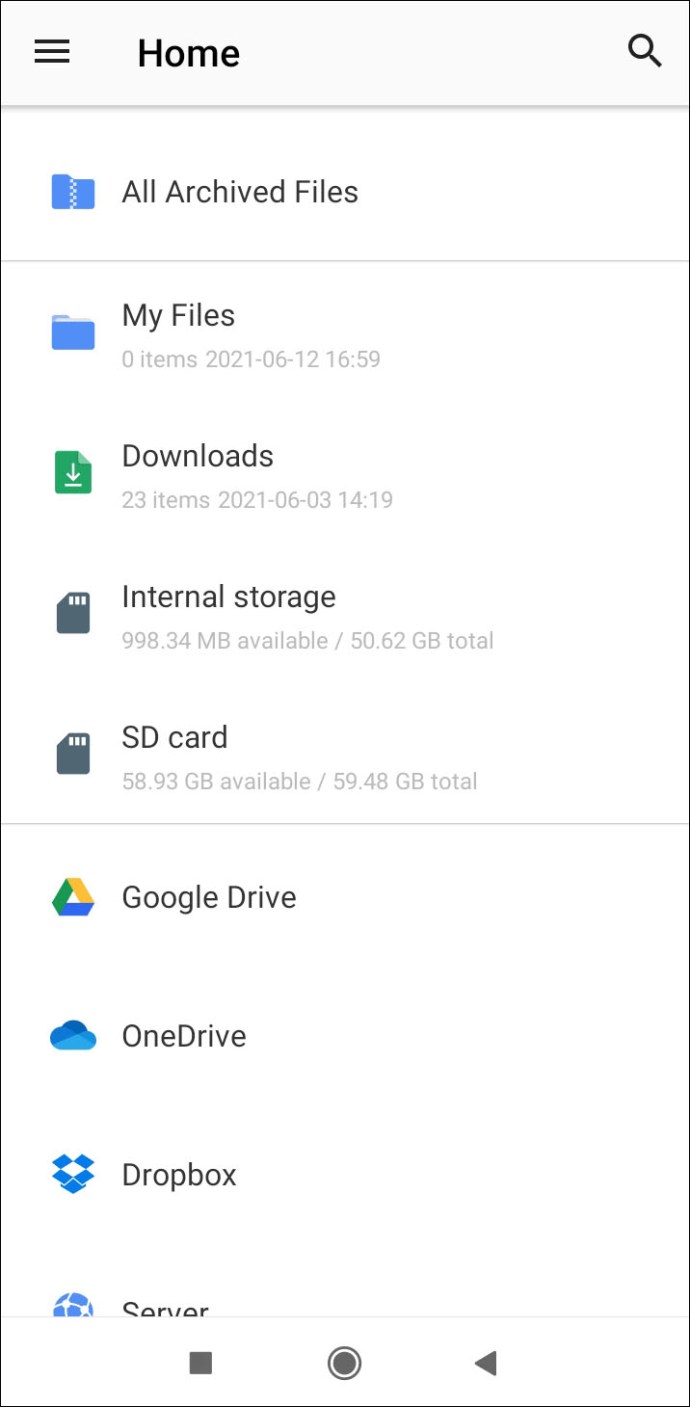
- বস্তু নির্বাচন করুন.
- নীচের ট্যাবে "ZIP" বোতামটি আলতো চাপুন৷
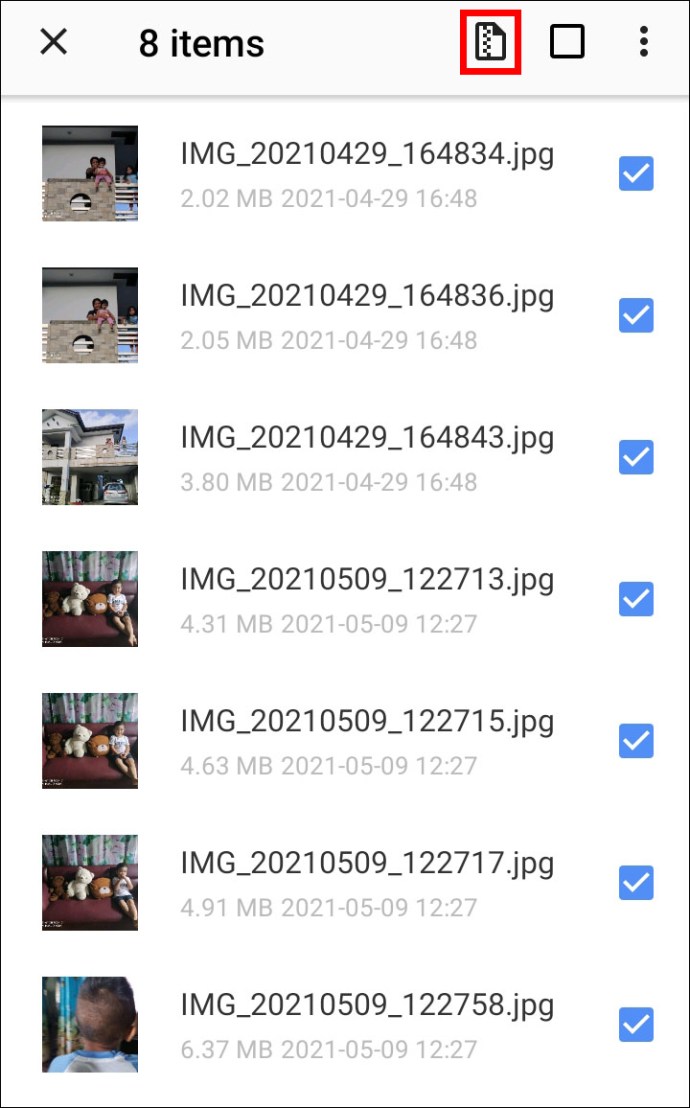
- ডিরেক্টরি নির্বাচন করুন এবং তারপরে "এখানে জিপ করুন" এ আলতো চাপুন।
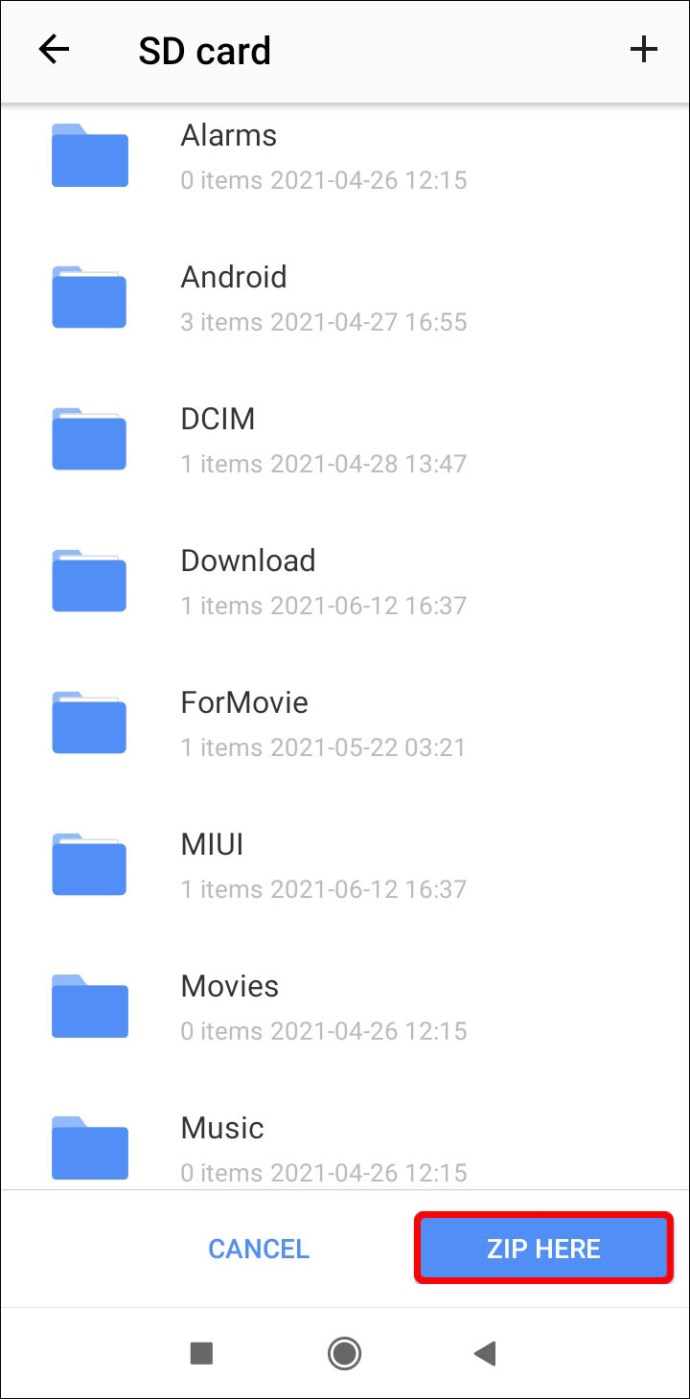
- প্রক্রিয়া শেষ হওয়ার জন্য অপেক্ষা করুন।
আপনি যদি WinZip ব্যবহার করতে পছন্দ না করেন তবে আপনি পরিবর্তে Zarchiver ডাউনলোড করতে পারেন। এই অ্যাপটি একটি চমৎকার বিকল্প।
- আপনার অ্যান্ড্রয়েড ফোনে গুগল প্লে স্টোর চালু করুন।
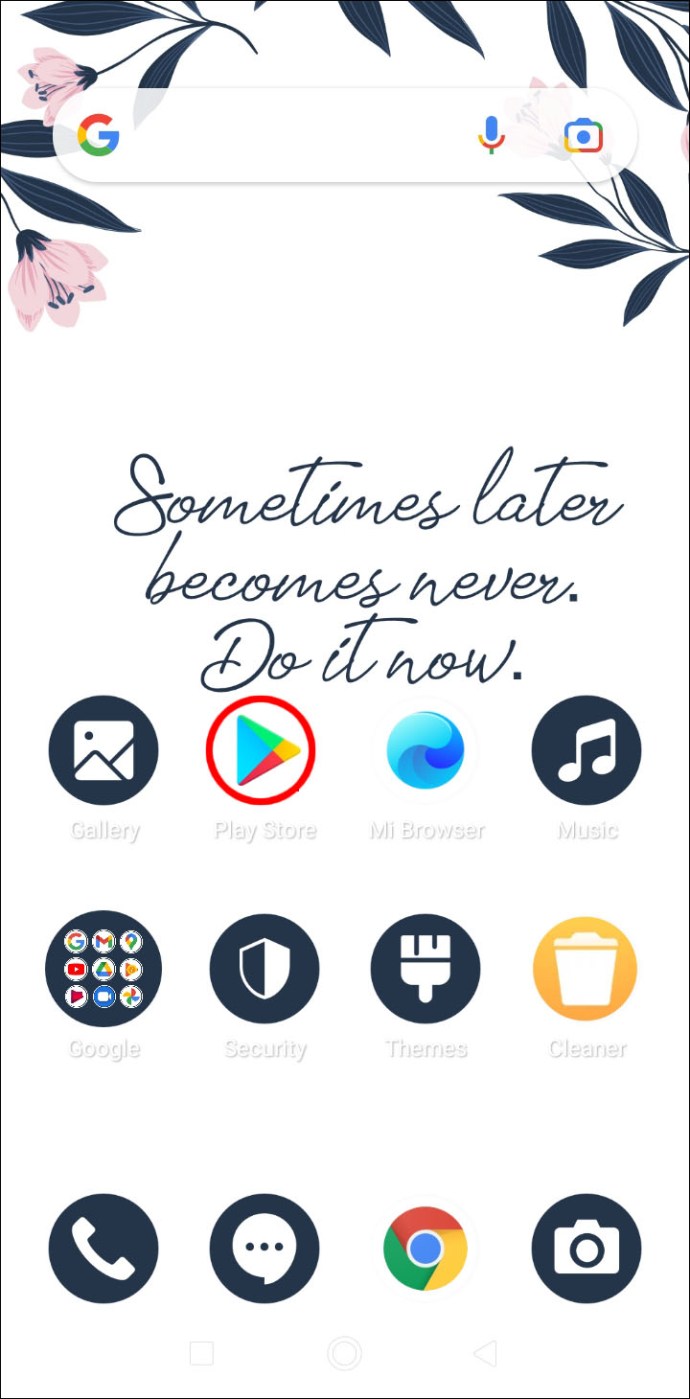
- Zarchiver জন্য অনুসন্ধান করুন.
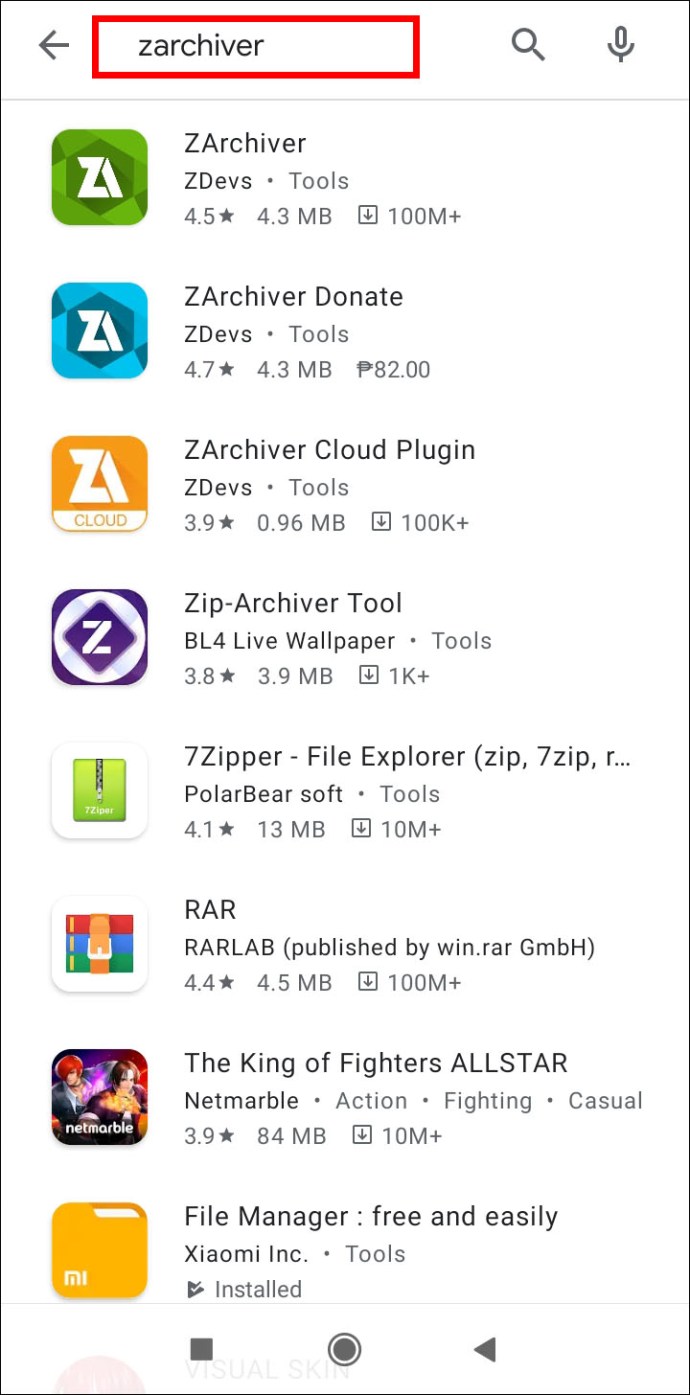
- অ্যাপটি ডাউনলোড করে ইন্সটল করুন।
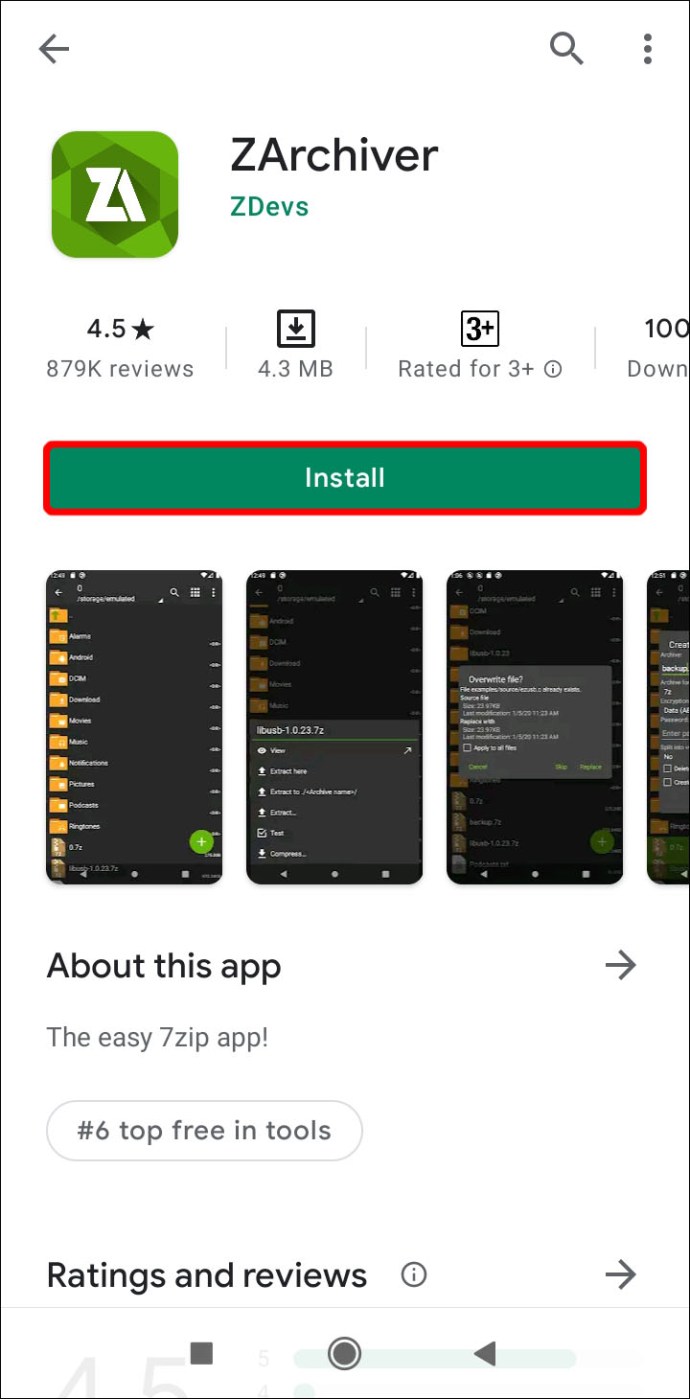
- জার্চিভার চালু করুন।
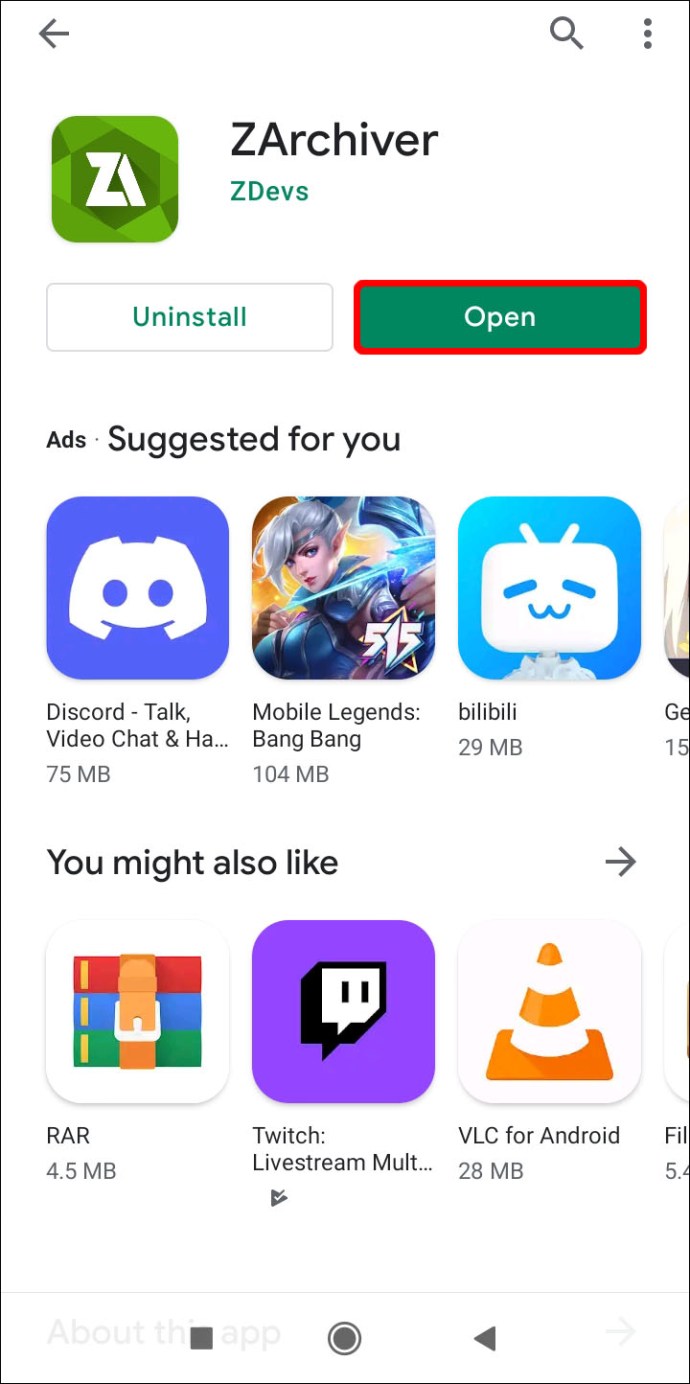
- জিপ করার জন্য বস্তুগুলি সনাক্ত করুন এবং নির্বাচন করুন।
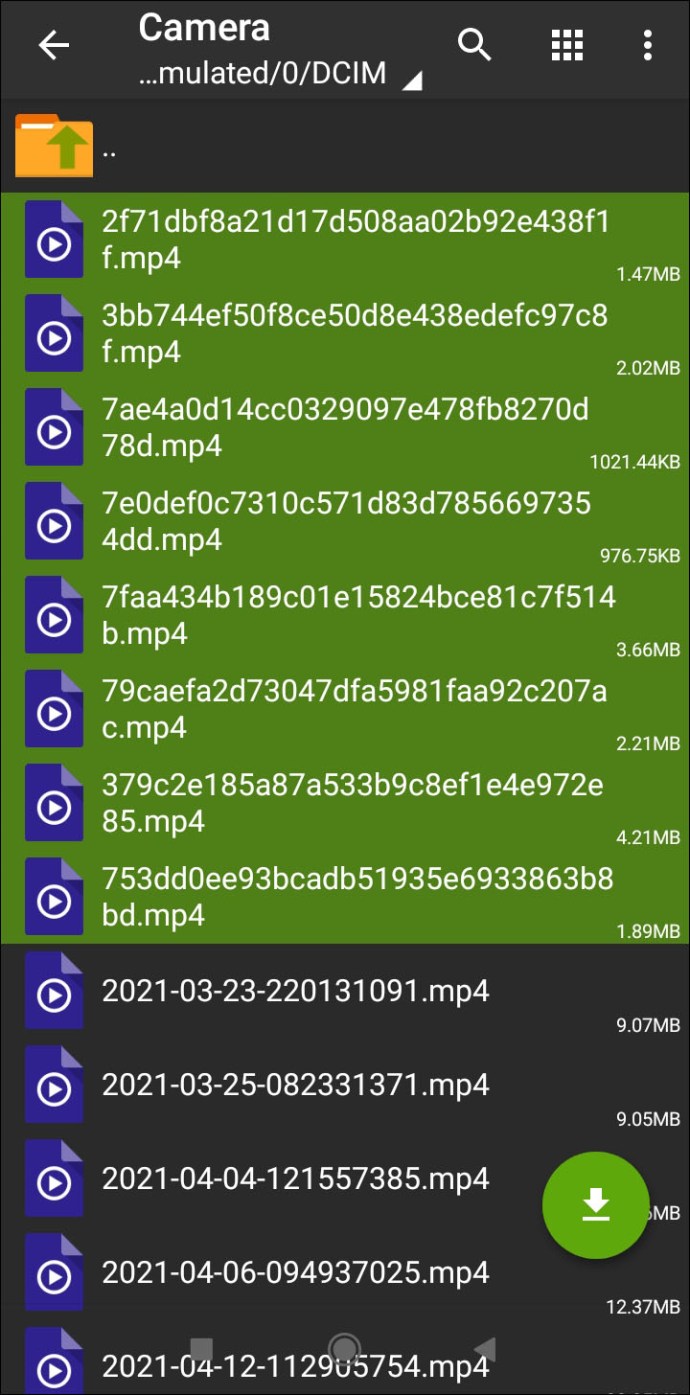
- একটি মেনু আনতে স্ক্রীনটি আলতো চাপুন এবং ধরে রাখুন।
- "কম্প্রেস" নির্বাচন করুন।
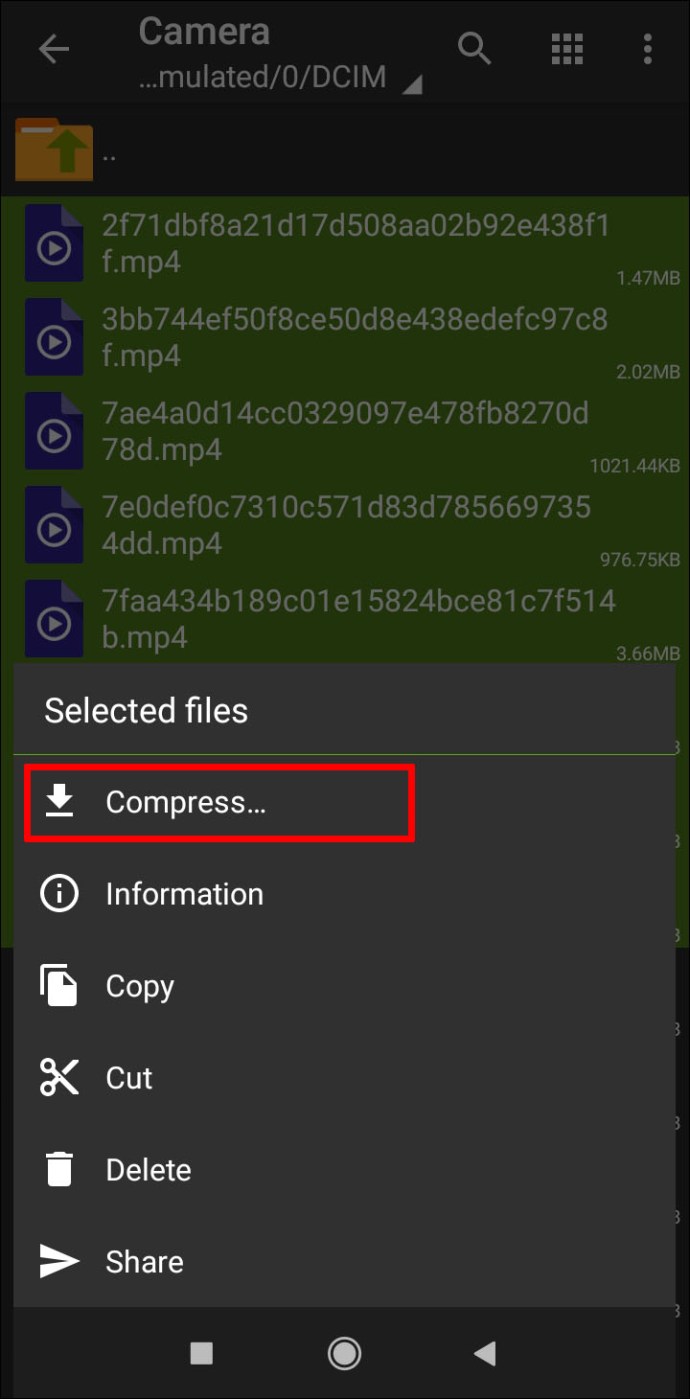
- আপনি আপনার সংরক্ষণাগারের নাম দিতে পারেন এবং কম্প্রেশন বিন্যাস নির্বাচন করতে পারেন।
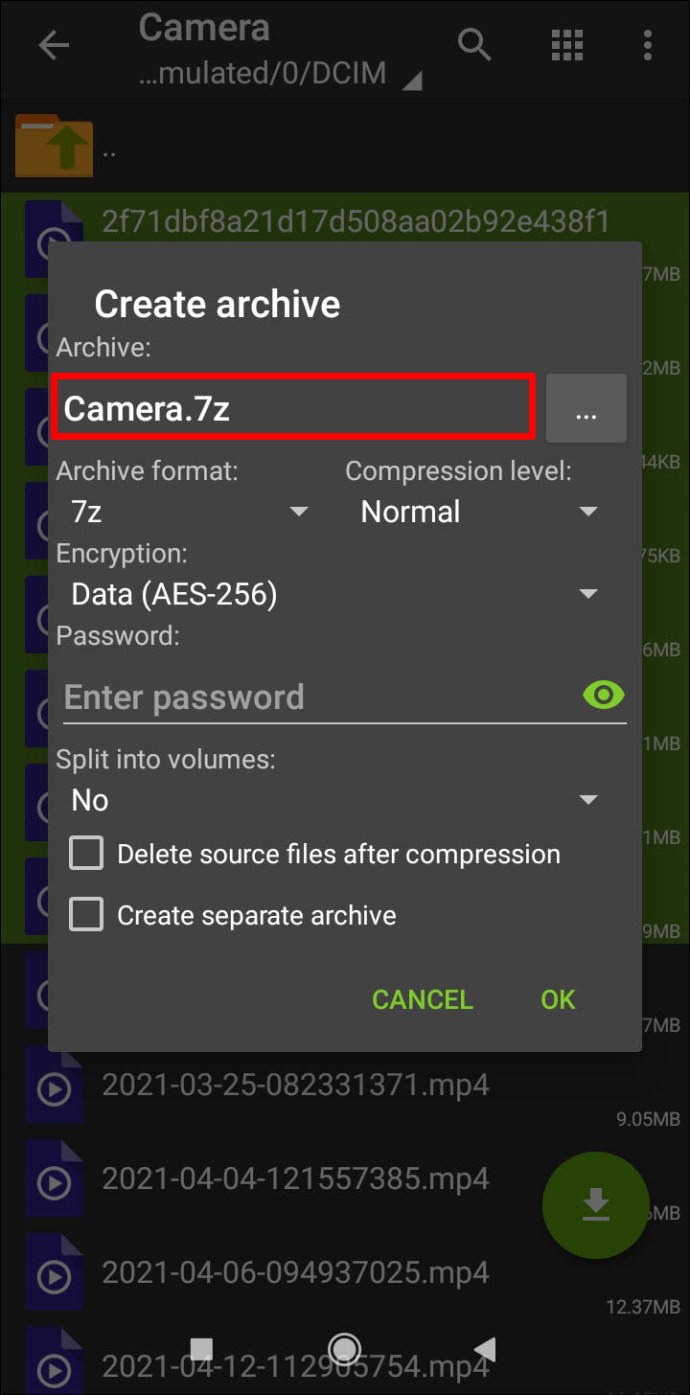
- জিপ ফাইল বিকল্পটি চয়ন করুন এবং তারপরে "ঠিক আছে" এ আলতো চাপুন।
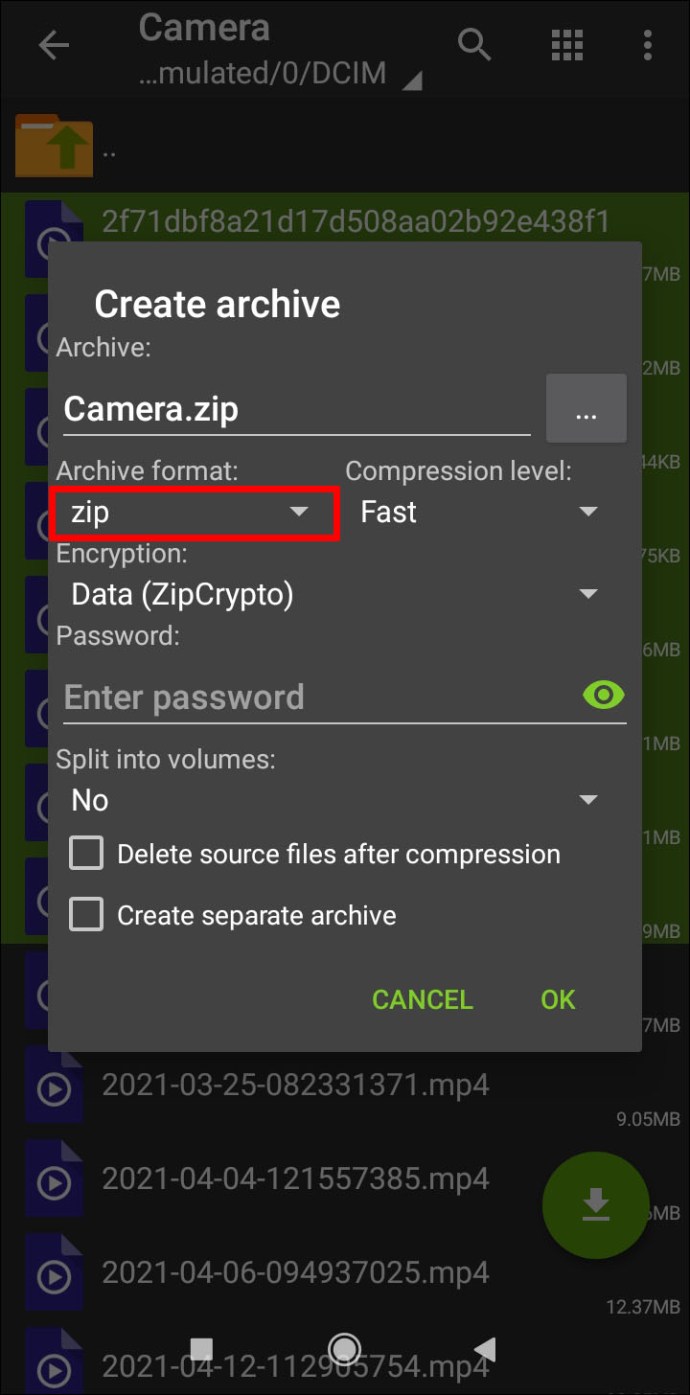
- ফাইলগুলি জিপ করা পর্যন্ত অপেক্ষা করুন।
Zarchiver আপনাকে ZIP এবং 7z এর চেয়ে বেশি ফরম্যাটে ফাইল কম্প্রেস করতে দেয়। আপনি যদি বহুমুখী বিকল্পগুলিতে আগ্রহী হন তবে এটি আপনার জন্য অ্যাপ হতে পারে।
মনে রাখবেন যে এটি ট্যাবলেট সহ সমস্ত Android ডিভাইসের জন্য কাজ করে৷
আইফোন
এখন, আপনি ভাবতে পারেন যে আইফোনগুলিতে জিপ ফাইল তৈরি করার আগে আপনাকে একটি অ্যাপ ডাউনলোড করতে হবে, তবে আপনি অবাক হবেন। অ্যান্ড্রয়েডের কম্প্রেশন কার্যকারিতার অভাবের বিপরীতে, আইফোনগুলি স্থানীয়ভাবে ফাইল জিপ করতে পারে। ফাইল অ্যাপ আপনাকে এটি করতে দেয়।
এইভাবে আইফোনে ফাইল জিপ করা হয়:
- ফাইল অ্যাপ খুলুন।
- আপনি আপনার জিপ ফাইলগুলি তৈরি করতে চান এমন অবস্থান চয়ন করুন৷
- ট্রিপল বিন্দুতে আলতো চাপুন এবং তারপরে "নির্বাচন করুন" নির্বাচন করুন।
- আপনি সংরক্ষণাগার করতে চান বস্তু নির্বাচন করুন.
- আবার ট্রিপল ডট ট্যাপ করুন, কিন্তু এবার আপনি "কম্প্রেস" নির্বাচন করুন।
- প্রক্রিয়াটি সম্পূর্ণ হওয়ার জন্য অপেক্ষা করুন।
আপনি যদি শুধুমাত্র একটি অবজেক্ট কম্প্রেস করেন, তাহলে জিপ ফাইলটির নাম অবজেক্টের নামে রাখা হবে। যাইহোক, একাধিক বস্তু ধারণকারী ZIP ফাইলের নাম হবে “Archive.zip”। আপনি এটির নাম পরিবর্তন করতে ট্যাপ করে ধরে রাখতে পারেন।
সৌভাগ্যক্রমে, iOS আপনাকে এখনই ফাইলগুলি সংকুচিত করতে দেয়। আপনি যদি অন্য কম্প্রেশন ফরম্যাটে ফাইল কম্প্রেস করতে চান, তাহলে আপনাকে অ্যাপ স্টোরে একটি তৃতীয় পক্ষের অ্যাপ খুঁজে বের করতে হবে। iOS অন্যান্য বিন্যাস স্থানীয়ভাবে সমর্থন করে না।
কিভাবে জিপ ফাইল খুলবেন?
এখন যেহেতু আপনি জিপ ফাইল তৈরি করতে জানেন, আমরা আপনাকে দেখাব কিভাবে সেগুলি খুলতে হয়। জিপ ফাইল খোলা স্বাভাবিকভাবেই উইন্ডোজ এবং ম্যাক ওএস এক্স উভয় দ্বারা সমর্থিত।
ম্যাক
ম্যাকে জিপ ফাইল খোলা সহজ, যেহেতু আপনাকে যা করতে হবে তা হল সেগুলিতে ডাবল ক্লিক করুন৷ Mac OS X-এ ইতিমধ্যেই বিল্ট-ইন আর্কাইভিং ফাংশন রয়েছে, জিপ ফাইল খোলা সহ। ম্যাকের জিপ ফাইলগুলিতে ডাবল-ক্লিক করা স্বয়ংক্রিয়ভাবে সেগুলিকে আনজিপ করে।
আপনি একই ডিরেক্টরিতে প্রসারিত ফাইলটি খুঁজে পেতে পারেন, সাধারণত জিপ ফাইলের ঠিক পাশে। যদি না হয়, এটি এখনও একই ডিরেক্টরিতে রয়েছে। জিপ ফাইলটি সেখানে খোলা থাকলে আনজিপ করা ফাইলটি আপনার ডেস্কটপে প্রদর্শিত হবে।
উইন্ডোজ
ম্যাকের উপর উইন্ডোজের একটি সুবিধা হল যে ব্যবহারকারীরা জিপ ফাইলের বিষয়বস্তু বের না করেই ভিতরে উঁকি দিতে পারে। একটি ডাবল-ক্লিক আপনাকে সরাসরি একটি জিপ ফাইল খুলতে দেবে এবং আপনি বিষয়বস্তু অ্যাক্সেস করতে পারবেন। আপনি যদি সংকুচিত বস্তু বা বস্তু বের করতে চান তবে এই পদক্ষেপগুলি অনুসরণ করুন:
- ZIP ফাইলটিতে ডান ক্লিক করুন।
- "সব এক্সট্র্যাক্ট" নির্বাচন করুন।
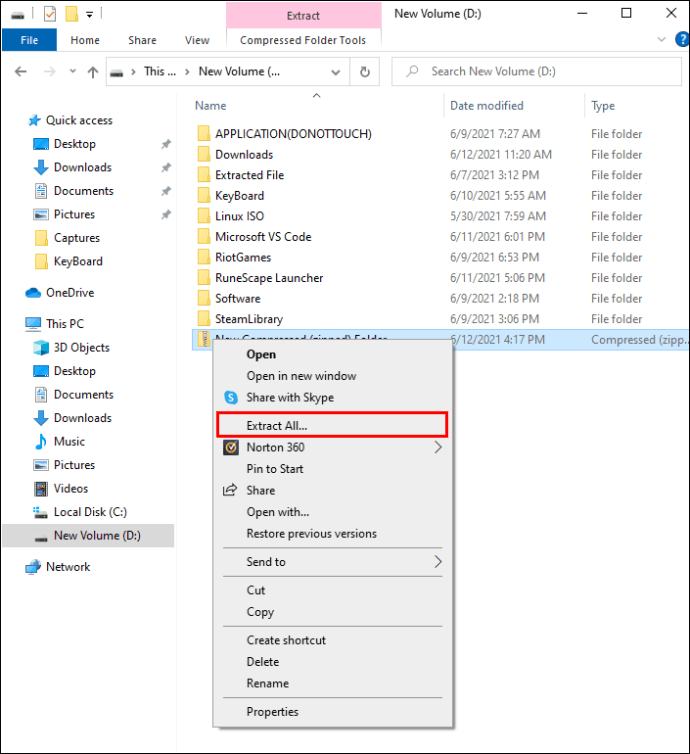
- একই ডিরেক্টরিতে এক্সট্র্যাক্ট করতে "এক্সট্রাক্ট" এ ক্লিক করুন।
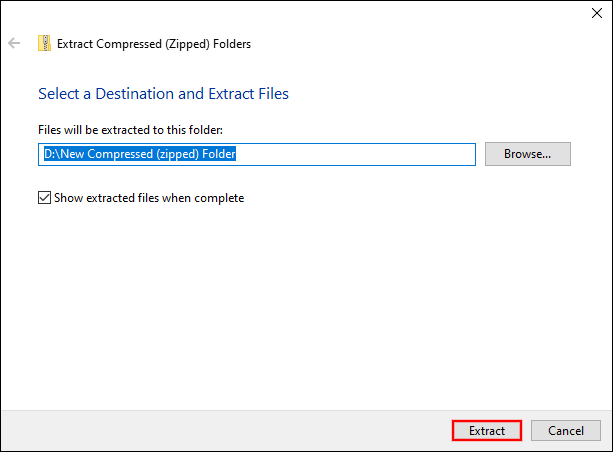
- আপনি যদি অন্য কোথাও বিষয়বস্তু বের করতে চান, তাহলে ধাপ তিন করার আগে অবস্থানের জন্য ব্রাউজ করুন।
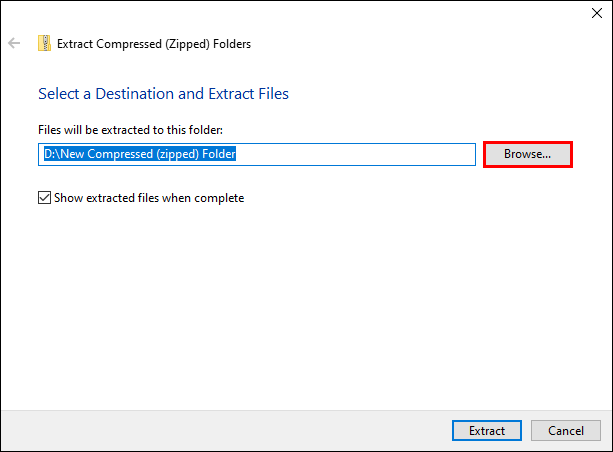
- নিষ্কাশন করা ফাইলটি একই ডিরেক্টরি বা কাস্টম অবস্থানে থাকবে।
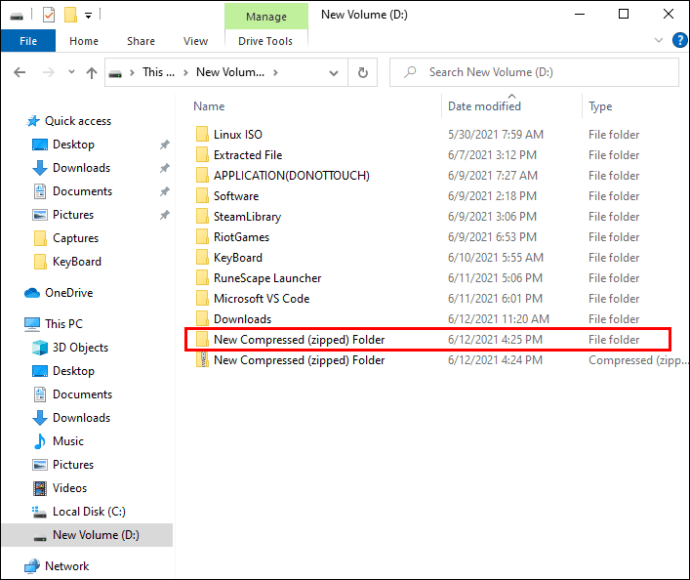
বিকল্পভাবে, আপনি জিপ ফাইলটি খুলতে পারেন এবং বিষয়বস্তুগুলিকে আপনি যে কোনও স্থানে টেনে আনতে পারেন৷ সুবিধাজনক শোনাচ্ছে, তাই না? এটা যে সহজ.
পাসওয়ার্ড-সুরক্ষিত জিপ ফাইল
ZIP ফাইলগুলি শেয়ার করার জন্য সুবিধাজনক, কিন্তু কখনও কখনও আপনি তাদের বিষয়বস্তু অন্য সবার থেকে লুকিয়ে রাখতে চান৷ এখানেই পাসওয়ার্ড-সুরক্ষিত জিপ ফাইল আসে। জিপ ফাইল এনক্রিপ্ট করার পর, শুধুমাত্র পাসওয়ার্ড সহ একজন ব্যক্তিই বিষয়বস্তু খুলতে এবং অ্যাক্সেস করতে পারেন।
যদিও উইন্ডোজ এবং ম্যাক উভয়ই স্বাভাবিকভাবে জিপ ফাইলগুলিকে পাসওয়ার্ড-সুরক্ষা করতে পারে, পদক্ষেপগুলি সহজবোধ্য নয়। যেমন, WinZip ডাউনলোড করা ভাল, কারণ এটি আরও ভাল এনক্রিপশন বিকল্পগুলি অফার করে। উভয় অপারেটিং সিস্টেমের জন্য পদক্ষেপ একই।
- WinZip ডাউনলোড এবং ইনস্টল করুন।
- প্রোগ্রাম চালু করুন.
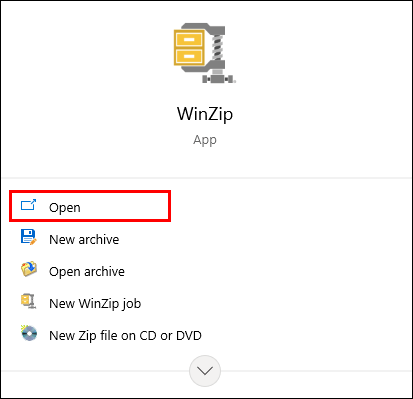
- "ক্রিয়া" এ যান এবং "এনক্রিপ্ট" নির্বাচন করুন।
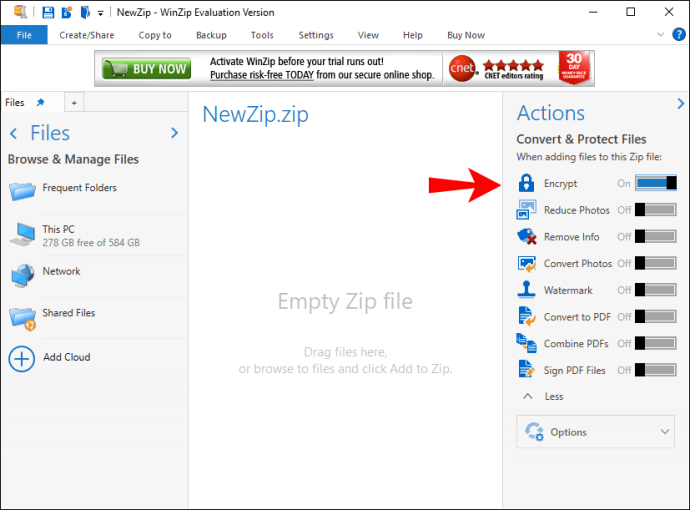
- আপনার ফাইল এবং ফোল্ডারগুলিকে নতুন-আবির্ভূত ফলকে টেনে আনুন এবং ফেলে দিন।
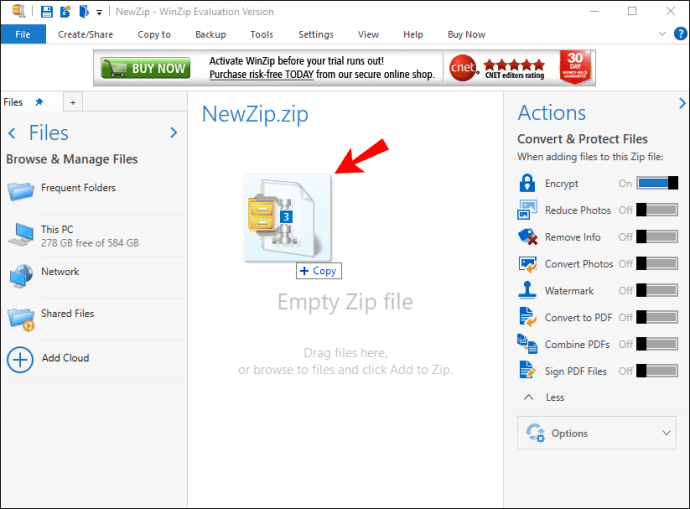
- একটি শক্তিশালী পাসওয়ার্ড লিখুন।
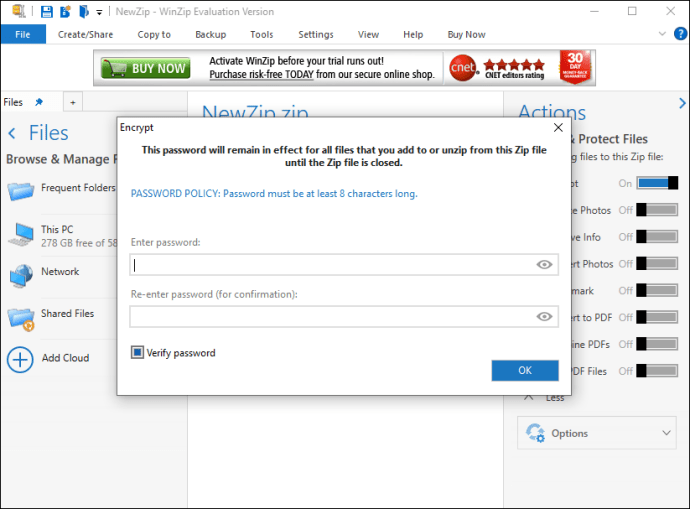
- "ঠিক আছে" নির্বাচন করুন।
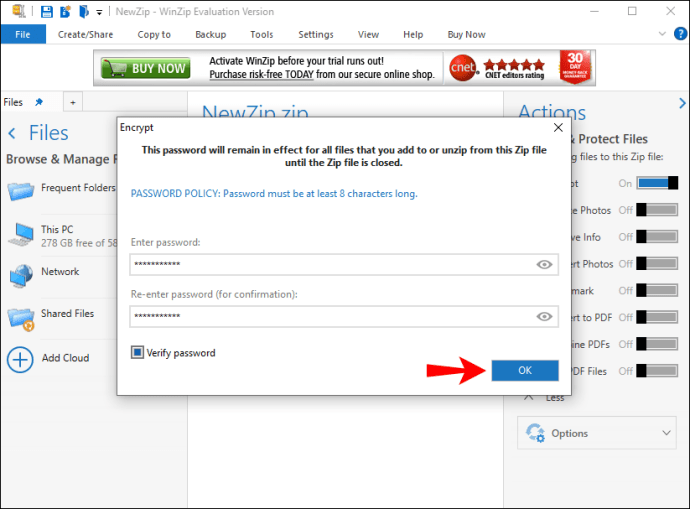
- "বিকল্প" এ যান এবং "এনক্রিপশন সেটিংস" নির্বাচন করুন।
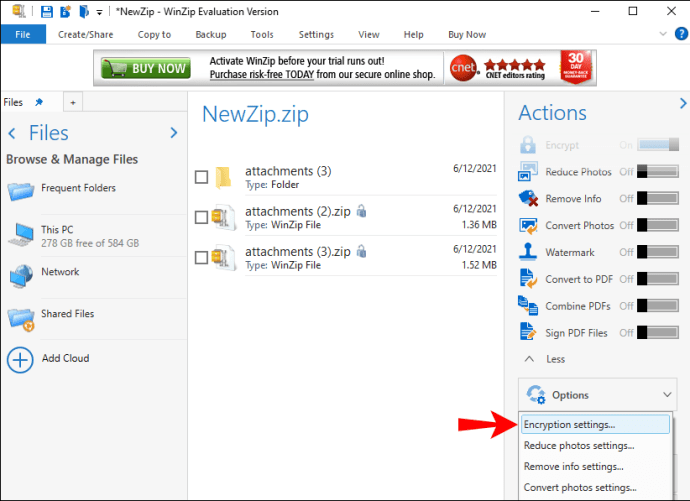
- এনক্রিপশনের একটি স্তর সেট করুন এবং শেষ করতে "সংরক্ষণ করুন" এ ক্লিক করুন।
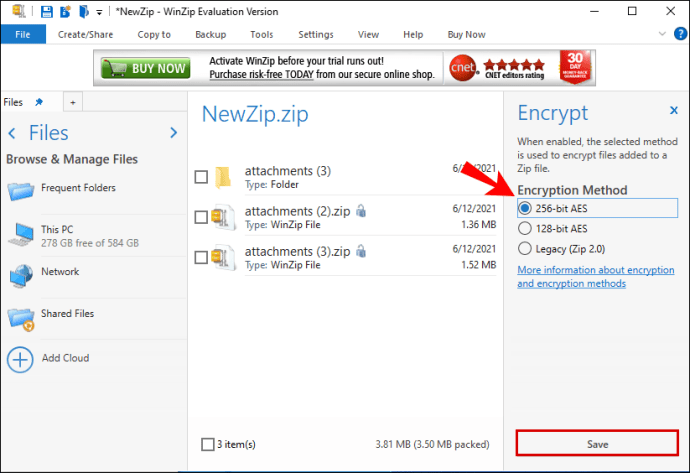
128-বিট AES একটি সাধারণ এনক্রিপশন পছন্দ কারণ এটি খুব নিরাপদ এবং এনক্রিপ্ট করতে সময় নেয় না। 256-বিট AES হল দ্বিতীয় পছন্দ, কিন্তু এনক্রিপ্ট করা শেষ করতে আরও সময় লাগে। যে বলে, আপনি আপনার জন্য কি কাজ করে তা চয়ন করতে পারেন.
আপনি যখন এনক্রিপ্ট করা জিপ ফাইলটি অন্য কারও সাথে ভাগ করতে চান, তখন আপনার এটি যোগাযোগের একটি নিরাপদ মাধ্যমে করা উচিত। এনক্রিপ্ট করা মেসেজিং প্ল্যাটফর্ম বা এনক্রিপ্ট করা ইমেল পরিষেবাগুলি নিশ্চিত করার দুর্দান্ত উপায় যে কেউ পাসওয়ার্ড ক্র্যাক করে না৷
একটি শক্তিশালী পাসওয়ার্ডে সংখ্যা, চিহ্ন এবং অক্ষর থাকে। আপনি একটি নিরাপদ পাসওয়ার্ড তৈরি করতে একটি র্যান্ডম পাসওয়ার্ড জেনারেটর ব্যবহার করতে পারেন। আপনি যত বেশি নিরাপত্তা ব্যবস্থা গ্রহণ করবেন, হ্যাকারদের জন্য জিপ ফাইলের বিষয়বস্তুতে অ্যাক্সেস লাভ করা তত কঠিন।
অতিরিক্ত প্রায়শই জিজ্ঞাসিত প্রশ্নাবলী
জিপ ফাইল কি জন্য দরকারী?
জিপ ফাইলগুলি স্থান বাঁচাতে এবং আপনার ফাইলগুলিকে এক জায়গায় সংগঠিত রাখার জন্য দুর্দান্ত৷ উপরন্তু, আপনি সেগুলিকে এনক্রিপ্ট করতে পারেন যাতে কেবলমাত্র সঠিক লোকেরাই সামগ্রীগুলি অ্যাক্সেস করতে পারে৷ অসংকুচিত ফাইলগুলির তুলনায়, জিপ ফাইলগুলি তাদের ছোট আকারের কারণে শেয়ার করা সহজ, যা ব্যান্ডউইথও সংরক্ষণ করে।
ফাইল কম্প্রেশন আমার জিপ ফাইলের সাথে কাজ করছে না?
মাঝে মাঝে, জিপ ফাইলগুলি ভুল কম্প্রেশন বা ডাউনলোড করার কারণে দূষিত হতে পারে। ভাইরাস সংক্রমণ এছাড়াও ত্রুটি সৃষ্টি করে.
কিছু ফাইল কম্প্রেস করাও কঠিন। প্রায়শই, সেগুলি ইতিমধ্যে সংকুচিত হয় বা সেগুলি এনক্রিপ্ট করা হতে পারে। কম্প্রেস করা মিউজিক, ইমেজ এবং মুভি ফাইলগুলো খুব ছোট হবে না এমনকি যদি আপনি সেগুলিকে একটি জিপ ফাইলে আর্কাইভ করেন।
কিছু স্থান সংরক্ষণ করুন
কিভাবে একটি জিপ ফাইল তৈরি করতে হয় তা জানলে আপনি অনেক জায়গা এবং ব্যান্ডউইথ বাঁচাতে পারেন। এখন, আপনি কম্প্রেস করার পরে একটি ইমেলে প্রচুর ফটো এবং গান ফিট করতে পারেন৷
আপনি জিপ ফাইল ছাড়া অন্য কম্প্রেশন অ্যালগরিদম ব্যবহার করেন? আপনি কি জন্য আপনার জিপ ফাইল ব্যবহার করবেন? নিচের মন্তব্য অংশে আমাদেরকে জানান।